CCleaner — популярный сервис для чистки, настройки и ускорения ПК. В начале 2024 года ее разработчик покинул российский рынок. Из-за этого пользователи из России не могут напрямую скачать приложение и приобрести лицензию. Мы решили рассмотреть другие решения и узнать, какая программа-аналог CCleaner, работающая в России, теперь лучше всего справляется со своими задачами.
Оглавление:
1. Какую выбрать бесплатную альтернативу запрещенному в России CCleaner
2. Какую сейчас выбирают альтернативу ССклинер
3. Ответы на часто задаваемые вопросы
Чтобы вы получали только проверенную информацию, команда AMS:
- Тестирует все приложения.
- Показывает скриншоты для выбора удобного интерфейса.
- Сравнивает платные и бесплатные версии.
- Исключает программы, которые недоступны или давно не обновляются, чтобы вы не скачали вирус.
- Изучает и проверяет отзывы пользователей.
- Учитывает ваши пожелания, которые вы оставляете в комментариях на сайте или направляете напрямую в центр поддержки через форму.
Какую выбрать бесплатную альтернативу запрещенному в России CCleaner
Мы отобрали 17 приложений и проверили, какая альтернатива программе CCleaner в России для Windows подходит обычным пользователям. Наш обзор составлен из программного обеспечения, которое не требует специальных знаний и сложной настройки.
Ускоритель Компьютера
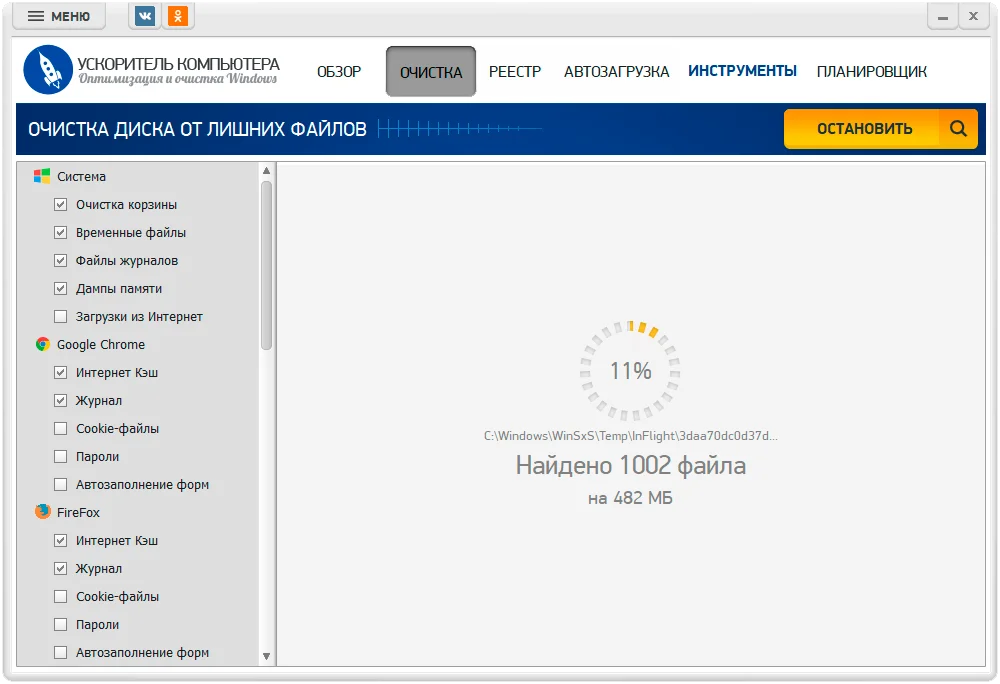
Основная функция: очистка от мусорных файлов, исправление ошибок реестра, управление автоматической загрузкой приложений
Язык интерфейса: русский
Обновляется: да
Уровень безопасности: высокий
Российская программа для оптимизации компьютера. Умеет исправлять неполадки реестра и стирать ненужные системные файлы. Можно вручную указывать, какие разделы нужно проверить. Например, если установлено несколько браузеров, — очистить журнал и кэш (временное хранилище материалов) только одного из них.
Преимущества:
Удобный и понятный интерфейс.
Можно составлять расписание автоматического обслуживания системы.
Позволяет добавлять приложения, которые будут запускаться сразу после загрузки ОС.
Поддерживает устаревшие версии системы, например, Windows 7.
Недостатки:
Отсутствие версии для macOS.
Glary Utilities
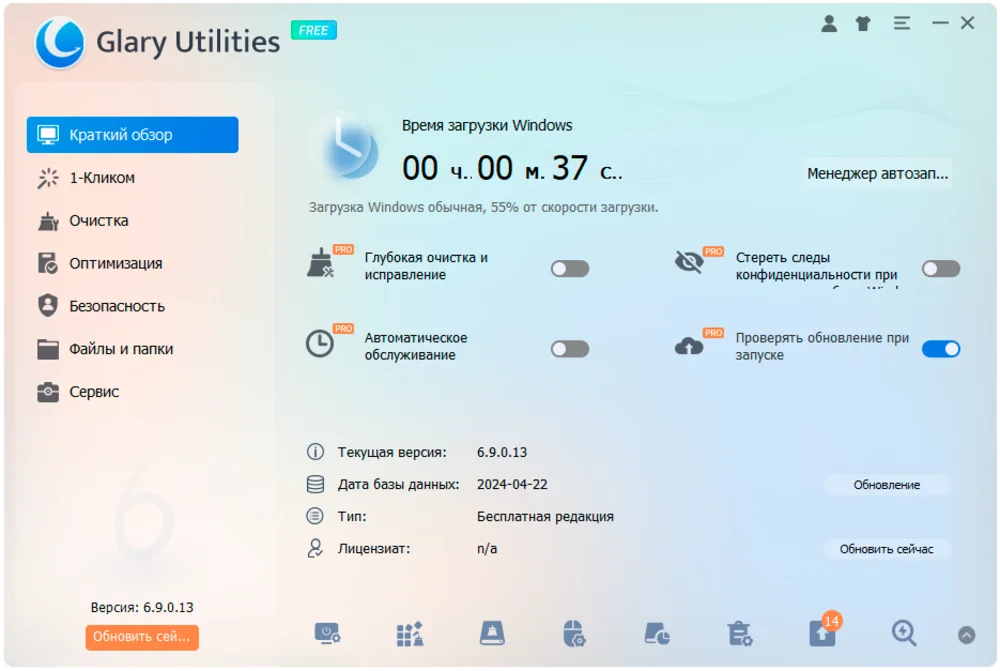
Основная функция: очистка мусорных файлов и реестра
Язык интерфейса: русский
Обновляется: да
Уровень безопасности: высокий
Бесплатный аналог CCleaner, работающий в России для Windows 10 и 11 на русском. Можно приобрести расширенную версию с дополнительными опциями, такими как глубокая очистка, автообслуживание, проверка обновлений и удаление системных конфиденциальных данных (с логинами, паролями, историей просмотра). Однако эти инструменты нужны далеко не всем пользователям.
Преимущества:
Функция оптимизатора оперативной памяти — выгружает то, что больше не требуется ОС или другому программному обеспечению.
Инструмент быстрой очистки за один клик.
Позволяет удалять ненужные опции из контекстного меню рабочего стола (вызывается по щелчку правой кнопки мыши).
Недостатки:
Advanced SystemCare
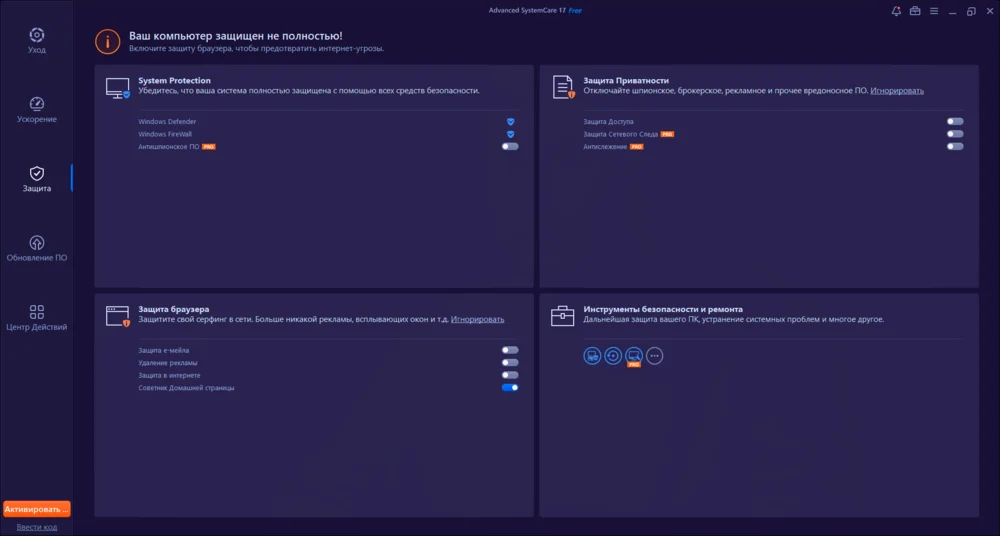
Основная функция: очистка мусорных файлов и реестра
Язык интерфейса: русский
Обновляется: да
Уровень безопасности: высокий
Продвинутое решение для обслуживания компьютера. Может очищать накопители и исправлять ошибки в реестре при помощи искусственного интеллекта. Нейросеть самостоятельно определит то, что нужно удалить, и выставит оптимальные параметры ОС. Если вы не доверяете современным технологиям, перейдите в ручной режим и самостоятельно выставить все параметры.
Преимущества:
Способен выводить текущую загрузку памяти, видеоадаптера и центрального процессора на экран в виде плавающей панели.
Умеет дефрагментировать реестр — оптимизировать расположение системных файлов на жестком диске для ускорения устройства.
Инструмент оптимизации автозапуска — удаляет лишние службы и софт из автозагрузки при старте операционной системы.
Недостатки:
Периодически появляются окна с рекламой другого софта разработчика.
Часть функционала открывается платно. Например, защита от шпионского ПО, ускоритель интернета, автоочистка ОЗУ и другое.
Carambis Cleaner
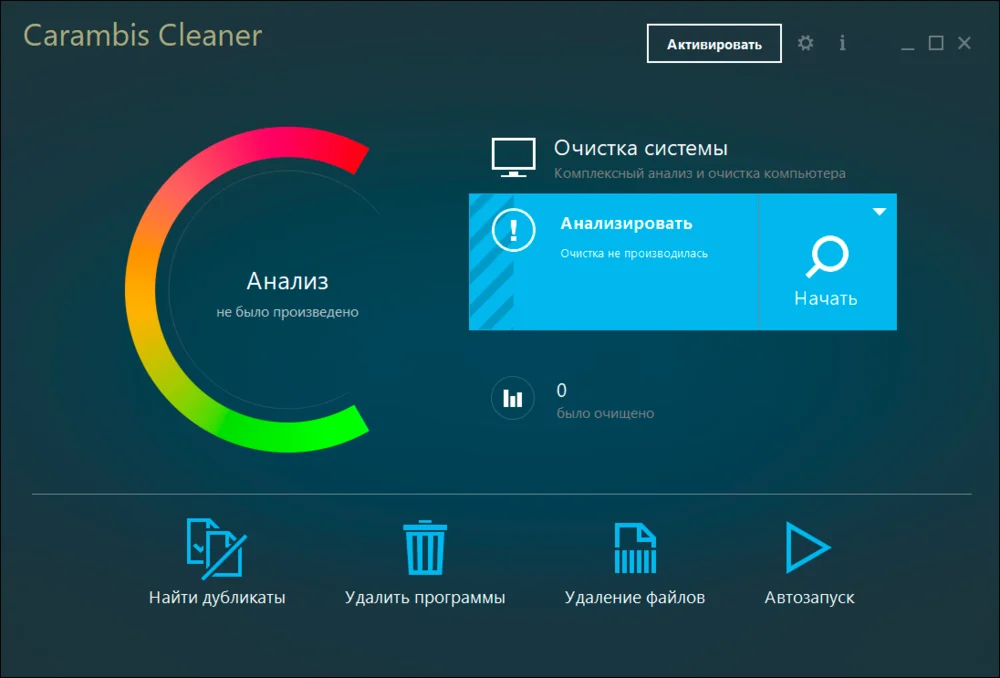
Основная функция: очистка мусорных файлов и реестра
Язык интерфейса: русский
Обновляется: нет
Уровень безопасности: средний
Простое приложение для быстрой очистки ПК. Отдельная функция позволяет безвозвратно удалять лишнее. Она поможет сохранить конфиденциальность, например, если вам нужно передать флешку или жесткий диск другому человеку.
Преимущества:
Удобный интерфейс.
Умеет искать дубликаты файлов.
Недостатки:
Пробная лицензия всего на 1 день.
Почти нет настроек.
Outbyte PC Repair
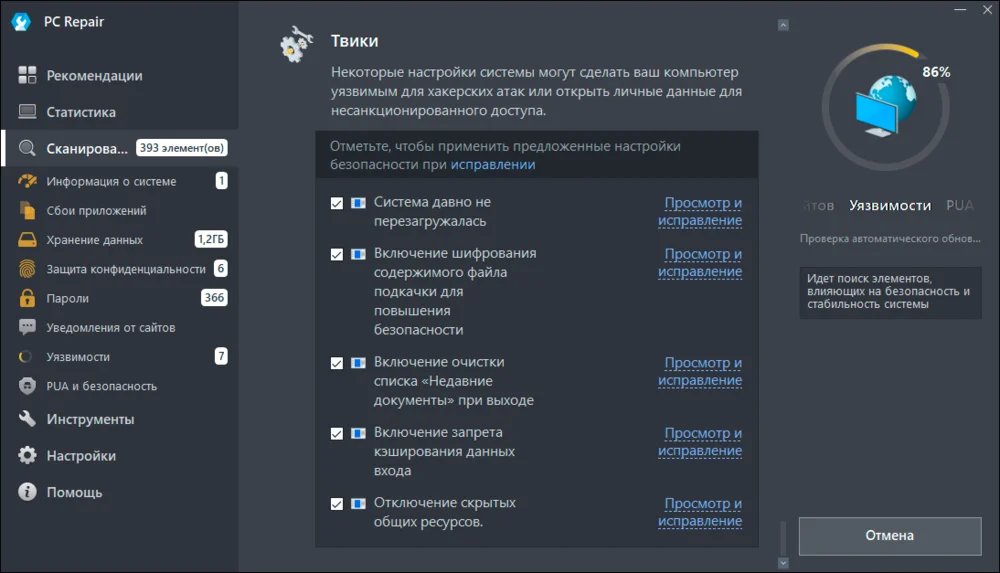
Основная функция: очистка мусорных файлов и реестра
Язык интерфейса: русский
Обновляется: да
Уровень безопасности: высокий
Бесплатный русскоязычный аналог ССклинер для Виндовс. Также можно приобрести дополнительные опции, такие как оптимизация сразу во всех режимах, обновление драйверов компьютера и антивирус.
Преимущества:
Отображает подробные сведения о комплектующих и состоянии системы.
Позволяет деинсталлировать ненужный софт с полной очисткой соответствующих файлов.
Недостатки:
Иногда появляется всплывающая реклама.
Ошибки интерфейса — некоторые надписи не помещаются в отведенные для них поля.
Kerish PC Doctor
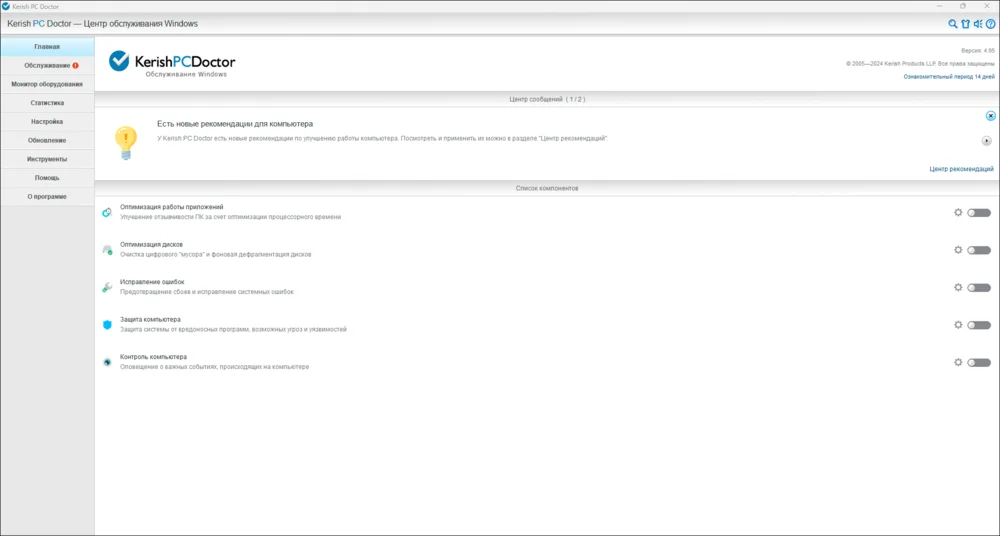
Основная функция: очистка мусорных файлов и реестра, тонкая настройка ОС
Язык интерфейса: русский
Обновляется: да
Уровень безопасности: высокий
Мощный инструмент для очистки и продвинутого исправления. Способен в реальном времени оптимизировать накопители и работу софта. Отдельная опция защищает ОС от вирусов и несанкционированного доступа через интернет.
Преимущества:
Умеет анализировать расширения браузера и предупреждает, если они могут замедлить систему.
Есть функция удаления пустых папок.
Позволяет оптимизировать сетевые подключения.
Недостатки:
Ознакомительная версия на 14 дней, после нужно приобрести лицензию.
При обновлении драйверов автоматически перезагружает систему без предупреждений.
Ashampoo WinOptimizer
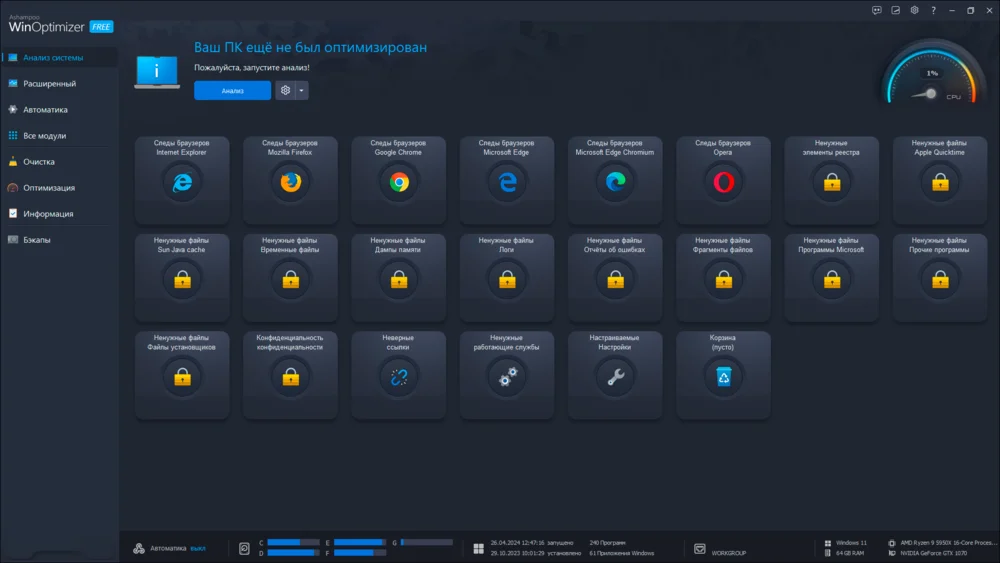
Основная функция: очистка мусорных файлов и реестра, дефрагментация жестких дисков
Язык интерфейса: русский
Обновляется: да
Уровень безопасности: высокий
Многофункциональный инструмент для обслуживания и исправления параметров компьютера. С помощью него можно делать резервные копии данных, очищать накопители от ненужного, исправлять ошибки в параметрах системы и оценивать состояние комплектующих. Например, скорость работы дисков.
Преимущества:
Выводит подробные данные об оборудовании и установленном софте.
Умеет автоматически закрывать неиспользуемые программы и переназначать приоритет процессов, чтобы оптимизировать расход ресурсов.
Режим Game-Booster завершает сторонние процессы и перезапускает их, когда пользователь соответственно открывает игру и выходит из нее.
Недостатки:
Неполная русификация интерфейса.
Иногда не отображает некоторые диагностические данные. Например, температуру накопителей.
BleachBit
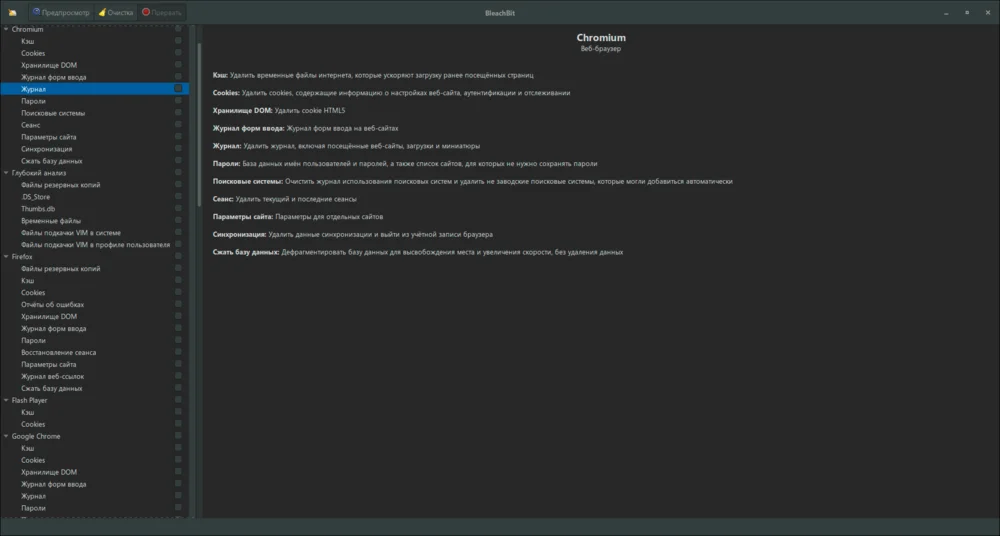
Основная функция: очистка мусорных файлов
Язык интерфейса: русский
Обновляется: да
Уровень безопасности: средний
Простая утилита для удаления лишнего. Можно очистить временные файлы операционной системы и некоторого другого ПО. Для каждой опции отображает дисковое пространство, которое освободится после очистки.
Преимущества:
Есть версия для Linux.
Распространяется бесплатно — без рекламы и каких-либо встроенных покупок.
Недостатки:
Необходимо внимательно проверять выставленные режимы, чтобы не удалить нужные файлы.
Неудобный процесс предварительной настройки — приходится вручную активировать опции.
Очищает следы использования только некоторого софта — браузера, плееров, офисных пакетов.
Wise Disk Cleaner
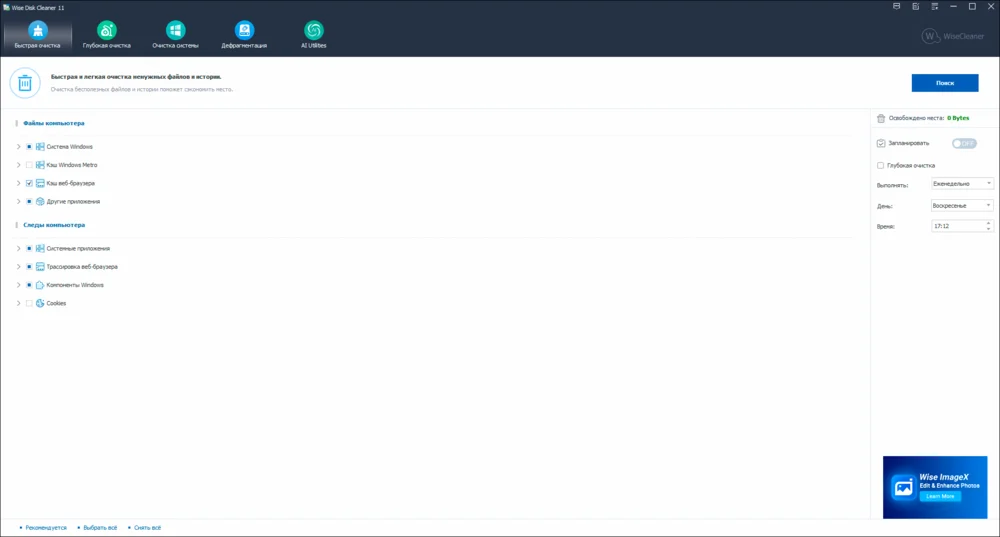
Основная функция: очистка мусорных файлов и реестра, дефрагментация дисков
Язык интерфейса: русский
Обновляется: да
Уровень безопасности: высокий
Простой инструмент для оптимизации компьютера. Отдельный раздел отведен под чат с ИИ. Нейросеть обучена давать полезные советы по обслуживанию компьютера и его ОС.
Преимущества:
Можно запускать автоматическую очистку по расписанию.
Легкий выбор параметров сканирования и удаления.
Недостатки:
Часть элементов интерфейса не переведена.
Чтобы воспользоваться чат-ботом, нужно зарегистрировать аккаунт.
Fortect
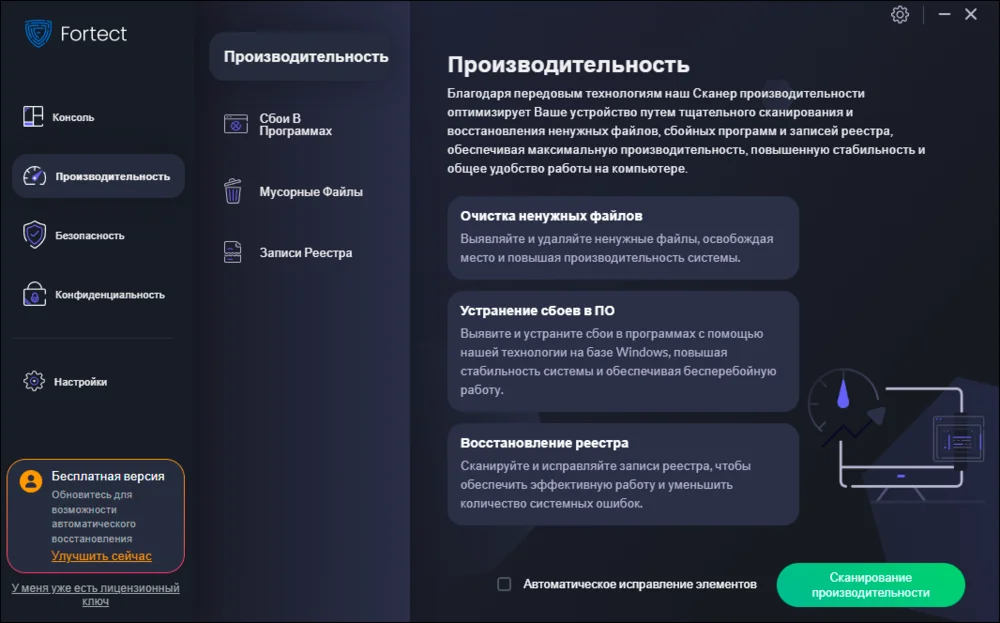
Основная функция: очистка мусорных файлов и реестра
Язык интерфейса: русский
Обновляется: да
Уровень безопасности: высокий
ПО для оптимизации и восстановления правильной работы ПК. Умеет чистить историю браузеров, удалять ненужные данные и выставлять оптимальные параметры в реестре.
Преимущества:
Выводит детали о конфигурации.
Умеет искать и удалять вредоносные приложения, например, с вирусами и рекламой.
Недостатки:
Многие инструменты есть только в платной версии. В их числе полное и выборочное сканирование, поиск и устранение сбоев в работе другого ПО.
Auslogics Registry Cleaner
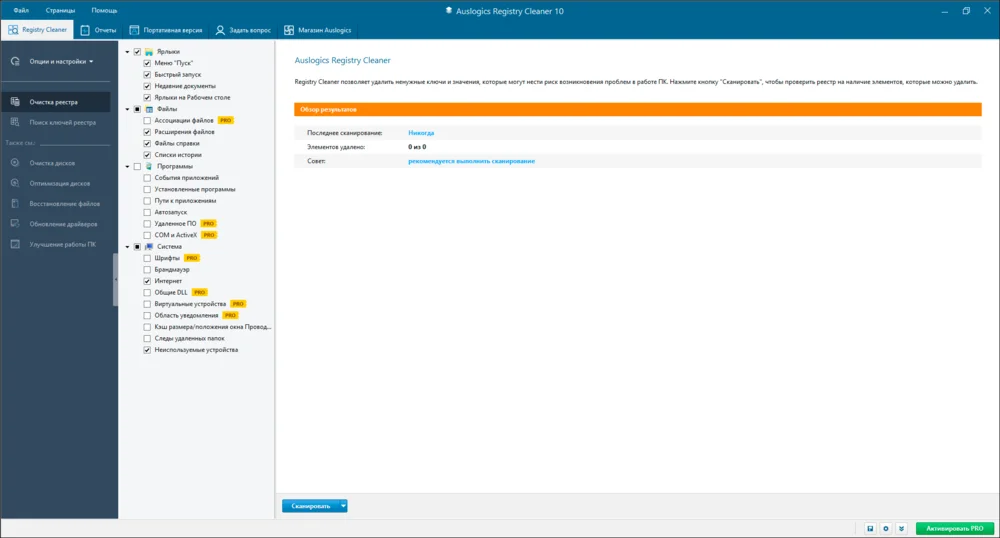
Основная функция: очистка мусорных файлов и реестра, обновление драйверов, восстановление удаленных данных
Язык интерфейса: русский
Обновляется: да
Уровень безопасности: высокий
Оптимизирует программные конфигурации и выполняет очистку компьютер. Например, доступно удаление конфиденциальной информации — сохраненных паролей, списков посещенных сайтов и прочее.
Преимущества:
Можно создавать портативную версию для обслуживания других устройств без установки.
Формирование списков исключений — диски, каталоги и файлы, которые не нужно обрабатывать.
Недостатки:
Неполная локализация.
Значительная часть функций недоступна для бесплатной лицензии — антивирус, резервное копирование, дефрагментация диска, удаление ненужного софта и другие.
Razer Cortex
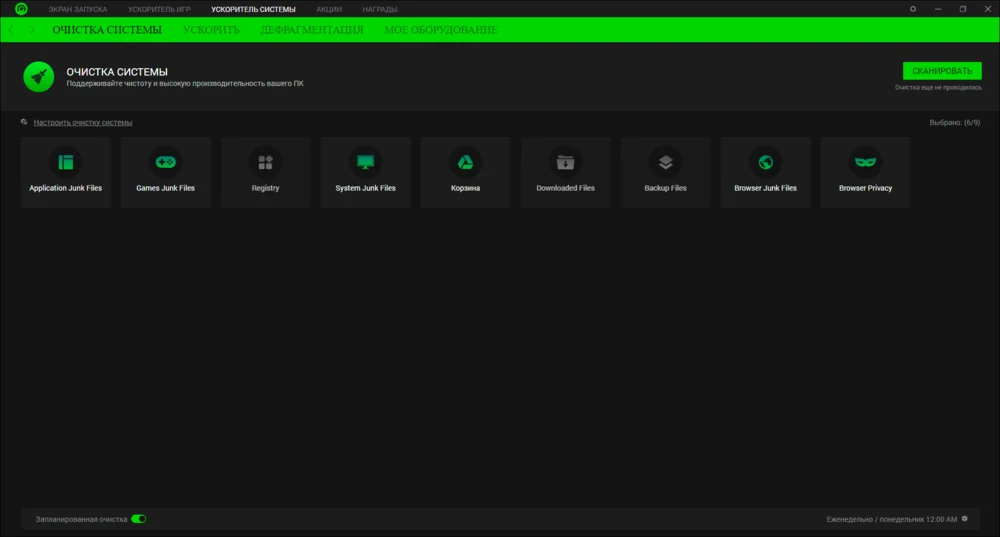
Основная функция: очистка мусорных файлов и реестра, дефрагментация дисков
Язык интерфейса: русский
Обновляется: да
Уровень безопасности: высокий
Софт от известного производителя геймерской периферии. Оно будет полезно и тем, кто далек от мира игр. Cortex быстро оптимизирует ПК и очистит его от лишних данных.
Преимущества:
Полностью бесплатное ПО.
Режим «Ускоритель игр», в котором отключаются фоновые процессы и программы, чтобы сэкономить ресурсы компьютера.
Отображает полную информацию о комплектующих.
Недостатки:
Прежде чем приступить к работе, нужно создать аккаунт.
Минимум настроек функции чистильщика.
Неполный перевод.
Reg Organizer
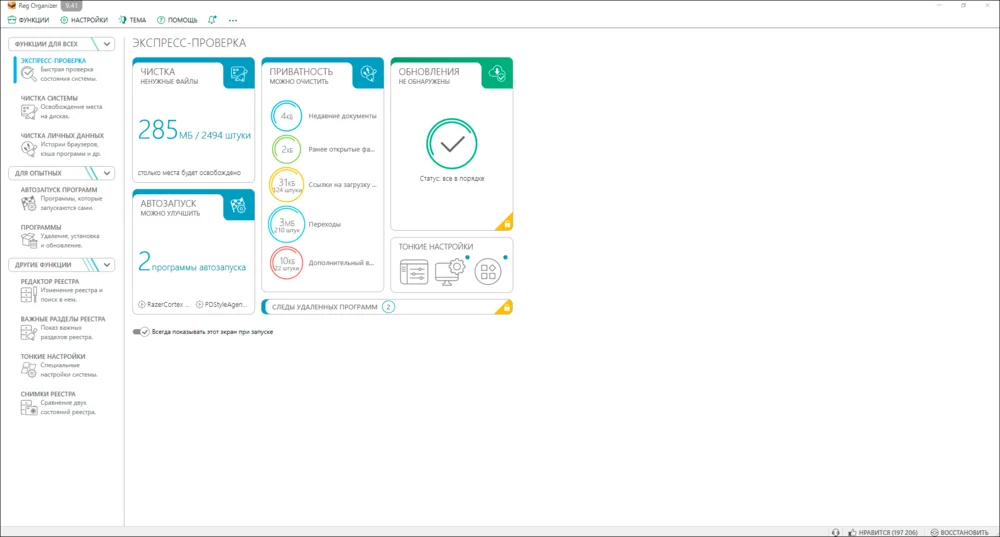
Основная функция: очистка мусорных файлов и реестра
Язык интерфейса: русский
Обновляется: да
Уровень безопасности: высокий
Российский аналог CCleaner 2024 на ПК. Содержит опции для опытных пользователей. Для удобства они помещены в отдельные разделы. Эти функции позволяют вручную менять различные параметры ОС.
Преимущества:
Быстрый доступ к реестру и отдельным его разделам.
Параметры автозапуска системных службы и стороннего ПО можно регулировать вручную.
Режим тонкой настройки. Например, через него можно полностью отключить OneDrive, скрыть значок корзины на рабочем столе и активировать создание резервных копий реестра.
Недостатки:
Долгое сканирование.
Функции обновления ПО и полного удаления софта предоставляются платно.
Comodo System Utilities
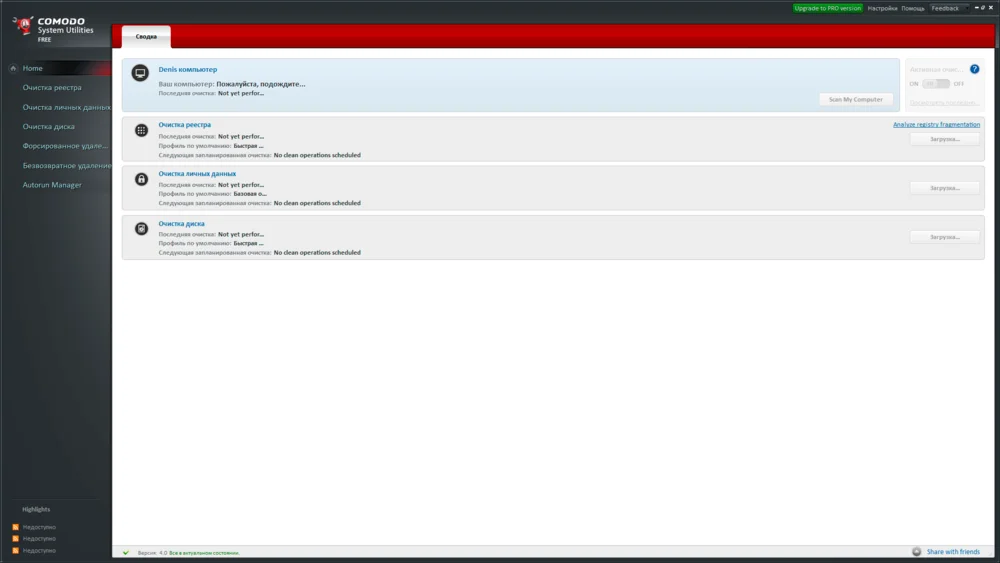
Основная функция: удаление мусорных файлов
Язык интерфейса: русский
Обновляется: нет
Уровень безопасности: средний
Инструмент от разработчика одного из популярных бесплатных антивирусов. На текущий момент поддержка прекращена. Из-за этого возможно некорректное взаимодействие с актуальными ОС: Windows 10 или 11.
Преимущества:
Позволяет управлять автозагрузкой.
Есть опция резервного копирования в том числе с шифрованием и защитой паролем.
Недостатки:
Необходимо принудительно запускать с правами администратора. Опция выбирается из контекстного меню ярлыка Comodo.
Частичный перевод интерфейса.
Долгое сканирование.
Wise Care 365
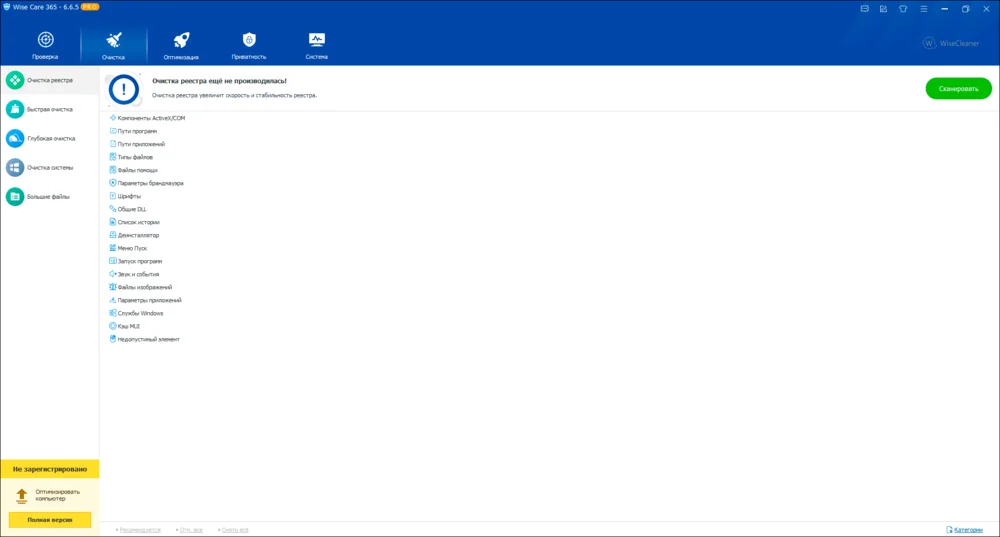
Основная функция: очистка мусорных файлов, оптимизация настроек ОС
Язык интерфейса: русский
Обновляется: да
Уровень безопасности: высокий
Вы можете скачать аналог CCleaner для Windows 11 и 10 и оптимизировать работу своего ПК. Он позволяет убирать ненужные разделы из контекстного меню, очищать оперативную память от временной информации, удалять историю просмотра, а также менять параметры автозапуска операционной системы.
Преимущества:
Отображает все запущенные приложения с указанием расхода памяти и процессора каждым.
Дополнительные функции — полное удаление выбранных данных, генератор паролей, отображение сведений о комплектующих.
Недостатки:
Автоматическая оптимизация и мониторинг состояния ПК в реальном времени доступны в платной версии программы.
Иногда не выводит всю информацию об оборудовании. Например, не отображает производителя чипов памяти и текущую температуру процессора.
Clean Master
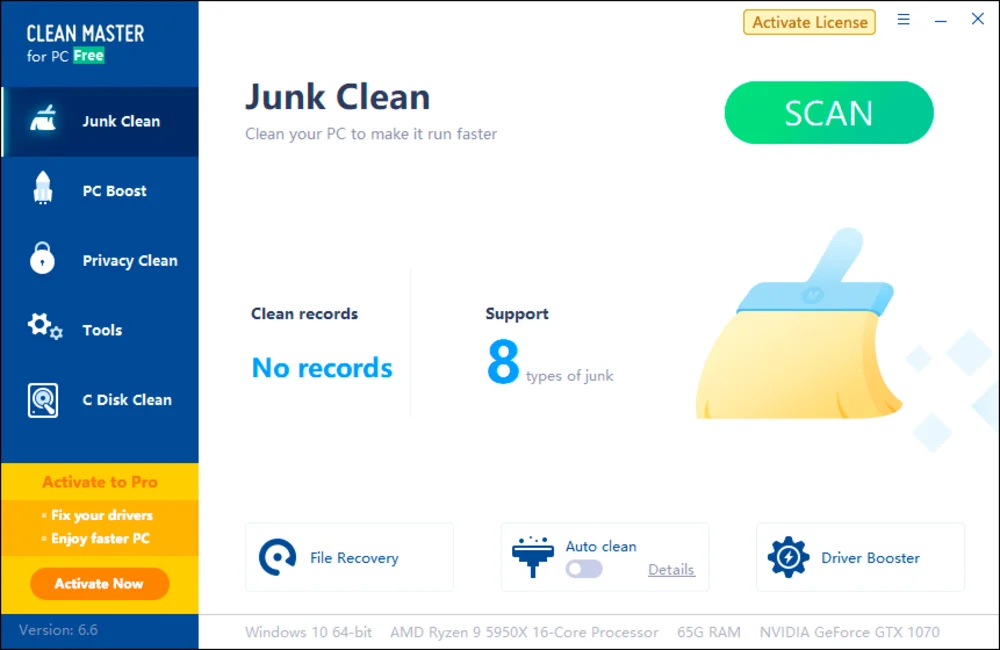
Основная функция: удаление мусорных файлов, оптимизация системных настроек
Язык интерфейса: английский
Обновляется: да
Уровень безопасности: высокий
Предназначена для обслуживания компьютера. Поможет очистить диски от нежелательной информации. Также умеет проверять различные системные конфигурации, а затем удалять ненужные разделы или восстанавливать оптимальные значения.
Преимущества:
Способна отслеживать состояние устройства и уведомлять, когда требуется обслуживание.
В отчетах наглядно показывает к каким приложениям относятся данные для очистки.
Недостатки:
Автоочистка в фоновом режиме предоставляется в версии с платной лицензией. Также только в ней есть инструменты для поиска свежих драйверов, оптимизации накопителя, восстановления и безопасного удаления информации (стирается без возможности восстановления).
Интерфейс иногда подтормаживает.
Duplicate Cleaner
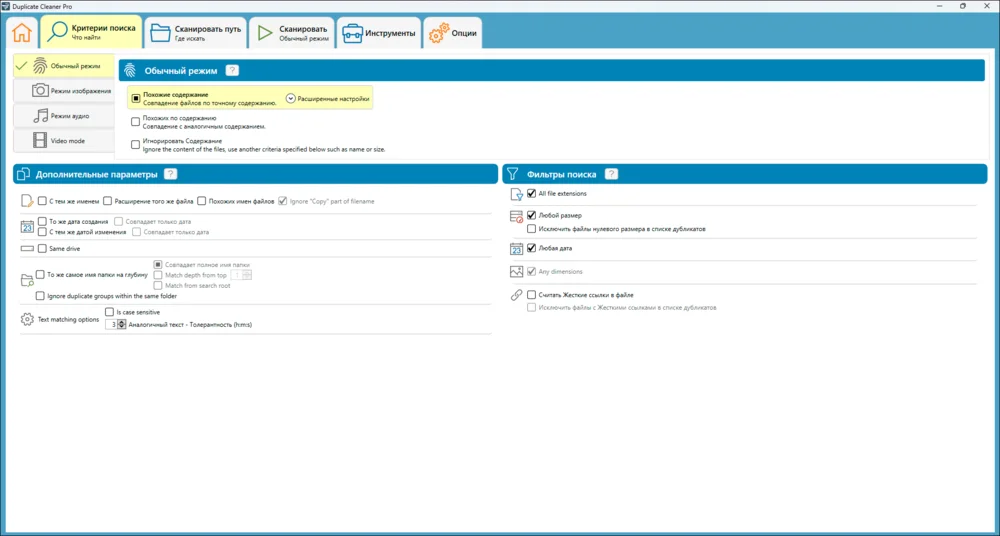
Основная функция: удаление ненужных файлов
Язык интерфейса: русский
Обновляется: да
Уровень безопасности: средний
Очищает диски от дублирующейся информации. Необходимо внимательно подходить к настройке инструмента и тщательно проверять списки найденных материалов. Иначе можно случайно удалить нужные данные.
Преимущества:
Детальная настройка самого приложения и параметров сканирования. Например, можно искать материалы с одинаковыми названиями, расширением и датой создания.
Умеет взаимодействовать с сетевыми дисками.
Отдельные режимы для поиска всех файлов, только изображений, видео и аудио.
Недостатки:
Пробная версия доступна в течение 6 дней.
Интерфейс переведен не полностью.
Какую сейчас выбирают альтернативу ССклинер
Мы разобрали 17 популярных решений для обслуживания ПК. У рассмотренного софта есть бесплатные версии или он распространяется по свободной лицензии. Разработчики зарубежного ПО из обзора разрешают скачивать свои продукты на территории России. Однако оплатить подписку или купить полную версию в этом случае не получится. Из всех клинеров в рейтинге мы рекомендуем обратить особое внимание на следующие четыре:
1. Ускоритель Компьютера. Русский аналог CCleaner, который можно без проблем использовать после ухода иностранного аналога для очистки компьютера.
2. Advanced SystemCare. Продвинутая программа, которая удаляет мусор в ручном режиме или с помощью ИИ.
3. Razer Cortex. Предназначена для геймеров. Увеличивает производительность маломощный компьютеров на время игровых сессий.
4. Wise Care 365. Выводит информацию о системе и предлагает несколько дополнительных инструментов, например, генератор паролей.
Ответы на часто задаваемые вопросы
Зачем нужна оптимизация реестра?
Постепенно в нем скапливается лишняя информация, например, настройки для удаленных программ. Из-за этого появляются нерабочие пункты в контекстных меню и значки в меню Пуск, а ОС в целом может работать нестабильно. Оптимизация или чистка реестра решает эти проблемы.
Могут ли CCleaner и его аналоги повредить системе?
Реестр содержит системные настройки ОС. Если удалить параметры, которые все еще используются, или выставить для них неправильные значения, компьютер может перестать загружаться или при его работе будут возникать ошибки. Поэтому до чистки реестра лучше сделать резервные копии важной информации.
Что делать, если ПО для оптимизации по ошибке удалит важные файлы?
Можно воспользоваться автоматическим восстановлением системы. Также существует специальный софт, который может частично или полностью восстановить удаленные файлы.
Как восстановить систему, если после использования клинера произошел сбой?
Если система загружается, через меню Пуск перейдите в Параметры, а затем — в раздел «Восстановление» и выберите подходящую опцию. Также экран с настройками по восстановлению автоматически появляется после нескольких безуспешных попыток загрузить ОС в штатном режиме.
Вам также может быть интересно:
HDCleaner 2.091
Удобное приложение для очистки вашего ПК и реестра от мусора, которое также позволяет шифровать данные, разделять файлы на части, удалять следы пребывания в системе, может дефрагментировать и искать ключи реестра, создавать резервную копию реестра…
get_app8 701 | Бесплатная |
Wise Disk Cleaner 11.2.3.843
Wise Disk Cleaner — инструмент для полной очистки жестких дисков от скопившегося системного мусора. Присутствует возможность удалять ненужные файлы в автоматическом режиме, осуществлять дефрагментацию жесткого диска, определение 50 типов мусорных файлов…
get_app136 351 | Бесплатная |
PrivaZer 4.0.105
PrivaZer — бесплатная программа, которая предназначена для очистки ПК от накопившегося системного мусора. Приложение позволяет удалить следы Интернет-активности, остатки удаленного ранее ПО, неиспользуемые ярлыки…
get_app57 632 | Бесплатная |
Glary Tracks Eraser 6.0.1.20
Glary Tracks Eraser — простой инструмент для обеспечения защиты конфиденциальности действий пользователя на компьютере…
get_app5 000 | Бесплатная |
Glary Disk Cleaner 6.0.1.25
Glary Disk Cleaner — одно из самых простых решений для очистки Вашего ПК от различных мусорных файлов, которые остаются после работы браузеров, неправильного удаления приложений и обновления системы Windows…
get_app8 043 | Бесплатная |
R-Wipe & Clean 20.0 build 2505
R-Wipe & Clean — утилита для очистки локальных дисков от различного системного мусора (временные интернет файлы, историю посещенных веб-страниц, Cookie, автозаполняемые формы и пароли…
get_app8 843 | Условно-бесплатная |
Secure Eraser 7.001
Secure Eraser — программа для полного удаления файлов и очистки системы. Применяет пять стандартов удаления…
get_app13 583 | Бесплатная |
CCleaner Portable 6.35.11488
CCleaner Portable — портативная (переносная, не требующая инсталляции на компьютер) версия утилиты CCleaner для чистки системного мусора…
get_app702 963 | Бесплатная |
CCleaner 6.35.11488
CCleaner — популярное приложение для оптимизации ПК, чистки реестра и удаления различного мусора из системы. Освобождает пространство на жестких дисках, благодаря чему ваш компьютер станет работать заметно быстрее и стабильнее…
get_app7 479 689 | Бесплатная |
Eraser 6.2.0.2996
Eraser — бесплатная утилита с помощью которой можно полностью бесследно удалить файлы и папки с жесткого диска. Удаление осуществляется путем перезаписи по заранее выбранному алгоритму. Может удалять шифрованные файлы, временные файлы, очищать корзину…
get_app63 562 | Бесплатная |
Red Button 6.3
Red Button – программа для облегчения Windows. При помощи программы Red Button вы сможете уменьшить занимаемое системой место на диске, выключить и удалить ненужные, мешающие работе компоненты, увеличить скорость загрузки, работы и выключения системы…
get_app37 090 | Бесплатная |
Coolmuster Data Erasure 1.0.33
Инструмент для безопасного и окончательного удаления данных с жестких дисков и других носителей. Использует метод DoD 5220.22-M для безвозвратного стирания данных, обеспечивает их полную недоступность для восстановления. Также можно очистить весь носитель…
get_app140 | Условно-бесплатная |
SecureDel 1.2.3
Приложение для надежного удаления данных с жестких дисков и других носителей информации. Оно предлагает пять алгоритмов перезаписи данных и возможность настройки количества перезаписей, обеспечивая защиту конфиденциальной информации от восстановления…
get_app353 | Бесплатная |
Blank And Secure 8.11
Blank And Secure — небольшая бесплатная утилита, позволяющая безвозвратно удалять информацию с жестких дисков ПК. Для удаления необходимо перетащить выбранный файл в окно приложения и нажать кнопку «Удалить»…
get_app5 597 | Бесплатная |
Revo Registry Cleaner 1.2.1
Программа для очистки и оптимизации системного реестра в Windows. Помогает устранять ненужные записи, улучшая производительность системы. Программа предлагает различные режимы сканирования, резервное копирование, тюнинг реестра для настройки работы…
get_app404 | Условно-бесплатная |
Чистка компьютера на Windows 7 является необходимым процессом для поддержания стабильной работы системы и увеличения её скорости. Со временем ��а вашем компьютере накапливаются временные файлы, кэш и другие ненужные данные, которые могут замедлить его работу и занять значительное пространство на диске. Использование специализированных утилит помогает эффективно очистить систему от мусора, но стоит быть осторожными, так как не все программы безопасны — некоторые могут удалить важные файлы или даже повредить систему. Поэтому важно выбирать проверенные и надежные утилиты, чтобы обеспечить безопасность и максимальную эффективность процесса чистки.
Официальный сайт: fast-computer.su
Программа «Ускоритель Компьютера» предназначена для повышения производительности ПК на операционных системах Windows. Это универсальное средство для очистки системы от мусора, исправления ошибок реестра и оптимизации автозагрузки. Основная цель приложения — обеспечить пользователям более быстрый и стабильный рабочий процесс на компьютере. Интерфейс программы интуитивно понятен и подходит даже для начинающих пользователей, что делает её популярной среди широкой аудитории. Дополнительно, программа предлагает планировщик задач, что позволяет автоматизировать процесс оптимизации и поддержания системы в оптимальном состоянии.
«Ускоритель Компьютера» работает на всех версиях Windows, начиная с XP, и предоставляет пользователю выбор между бесплатной и платной версиями, где последняя обладает расширенным функционалом.
Преимущества и особенности:
- Эффективное удаление ненужных файлов и данных, освобождая место на диске.
- Оптимизация реестра, что улучшает стабильность и скорость работы системы.
- Интуитивно понятный интерфейс, подходящий для пользователей любого уровня.
- Поддержка планировщика задач для автоматизации процесса оптимизации.
- Поддержка всех современных версий Windows.
- Возможность выбора между бесплатной и платной версиями программы с расширенными функциями.
Официальный сайт: www.ccleaner.com
CCleaner — это популярный инструмент для оптимизации работы компьютера и очистки системы от ненужных файлов. Разработанный британской компанией Piriform, ныне принадлежащей Avast, CCleaner помогает пользователям улучшить производительность их ПК за счет удаления временных файлов, исправления ошибок в реестре и управления программами автозапуска. Программа доступна как в бесплатной версии, так и в платной Pro-версии, которая предлагает дополнительные функции, такие как автоматическое обновление драйверов и мониторинг системы в реальном времени. CCleaner также доступен для мобильных устройств и Mac, лучшие утилиты для чистки компьютера windows 7, что делает его универсальным решением для оптимизации работы различных устройств.
Основная задача CCleaner заключается в поддержании чистоты системы, что позволяет улучшить скорость работы и стабильность операционной системы. Программа имеет интуитивно понятный интерфейс и поддерживает множество языков, что делает её доступной для пользователей по всему миру.
Преимущества и особенности:
- Эффективная очистка реестра и удаление ненужных файлов.
- Управление программами автозапуска для ускорения загрузки системы.
- Функция обновления драйверов для поддержания актуальности программного обеспечения.
- Интуитивно понятный интерфейс с легким доступом ко всем функциям.
- Поддержка работы на разных платформах, включая Windows, Mac и Android.
- Функция защиты конфиденциальности через удаление истории браузера и cookie-файлов.
- Бесплатная версия с основными функциями и платная версия с расширенными возможностями.
- Возможность полной очистки диска для обеспечения безопасности данных.
Advanced SystemCare Free — это популярное бесплатное программное обеспечение для оптимизации и ускорения работы компьютера. Оно предоставляет пользователям доступ к базовым инструментам очистки системы, таким как удаление ненужных файлов, исправление реестра и управление автозагрузкой. Программа также предлагает функции для улучшения безопасности, включая защиту от шпионского ПО и устранение уязвимостей системы. Простота использования и интуитивно понятный интерфейс делают Advanced SystemCare Free доступным даже для неопытных пользователей. Однако бесплатная версия ограничена в функционале, лучшие утилиты для чистки компьютера windows 7, и многие расширенные возможности доступны только в платной версии PRO.
Преимущества и особенности:
- Быстрая и простая оптимизация системы с помощью одного клика.
- Эффективное удаление ненужных файлов и очистка реестра.
- Возможность управления автозагрузкой для ускорения старта системы.
- Базовая защита от шпионского ПО и устранение уязвимостей.
- Интуитивно понятный интерфейс с поддержкой различных скинов и виджетов.
- Инструменты для обновления устаревшего программного обеспечения.
- Отсутствие полнофункциональной защиты в реальном времени в бесплатной версии.
- Постоянные предложения обновиться до версии PRO, что может отвлекать пользователей.
Wise Registry Cleaner — это бесплатный инструмент для очистки реестра Windows, который помогает пользователям поддерживать оптимальную работу их компьютеров. Программа выполняет сканирование реестра на наличие ошибок, лучшие утилиты для чистки компьютера windows 7, удаляет устаревшие и неверные записи, что способствует улучшению производительности системы. Последняя версия предлагает не только улучшенный интерфейс, но и расширенные функции, такие как дефрагментация реестра и автоматическое резервное копирование перед внесением изменений. Приложение удобно как для новичков, так и для опытных пользователей благодаря простоте использования и наличию портативной версии, что позволяет запускать его с USB-накопителя без установки.
Преимущества и особенности:
- Бесплатное использование для личных нужд.
- Поддержка всех актуальных версий Windows, включая Windows 11.
- Автоматическое резервное копирование перед очисткой реестра.
- Возможность дефрагментации реестра для улучшения быстродействия системы.
- Портативная версия, не требующая установки.
- Удобный и интуитивно понятный интерфейс.
- Функция автоматической очистки по расписанию.
Fortect — это современный инструмент для оптимизации и восстановления работы операционной системы Windows. Программа предлагает комплексное решение для диагностики и устранения проблем, связанных с производительностью, безопасностью и стабильностью системы. Она сканирует компьютер на наличие неисправностей, поврежденных файлов, лучшие утилиты для чистки компьютера windows 7, мусорных данных и уязвимостей безопасности. Основное преимущество Fortect заключается в его способности восстанавливать работоспособность системы без необходимости полной переустановки Windows или потери данных. Кроме того, Fortect использует алгоритмы машинного обучения для точной идентификации и устранения проблем, что делает его одним из наиболее эффективных решений на рынке.
Преимущества и особенности:
- Использует искусственный интеллект и машинное обучение для выявления и устранения проблем.
- Мгновенно сканирует и предлагает решения для устранения неисправностей системы.
- Позволяет восстановить поврежденные или отсутствующие системные файлы без полной переустановки Windows.
- Поддерживает высокую производительность системы за счет удаления мусорных файлов и оптимизации реестра.
- Предоставляет возможность безопасного удаления следов активности и защиты конфиденциальности.
- Совместим с существующими антивирусными решениями, дополняя их защитные функции.
- Простота установки и удобный интерфейс, подходящий как для новичков, так и для продвинутых пользователей.
Официальный сайт: www.auslogics.com
Auslogics Registry Cleaner – это популярный инструмент для очистки реестра Windows, предназначенный для улучшения производительности системы и устранения различных ошибок. Программа известна своим удобным интерфейсом и безопасностью использования, что делает её подходящей как для начинающих, лучшие утилиты для чистки компьютера windows 7, так и для опытных пользователей. Одним из ключевых преимуществ Auslogics Registry Cleaner является возможность создания резервных копий перед внесением изменений, что гарантирует сохранность данных и защиту от возможных сбоев. Программа также предоставляет подробные отчёты после каждого сканирования, что позволяет пользователям видеть все внесённые изменения. Auslogics Registry Cleaner совместим с большинством современных версий Windows, включая Windows 11 и 10.
Преимущества и особенности:
- Удобный интерфейс и легкость использования.
- Автоматическое создание резервных копий перед очисткой реестра.
- Поддержка планирования автоматических сканирований для постоянного поддержания производительности.
- Возможность поиска и удаления конкретных записей реестра по ключевым словам.
- Создание подробных отчётов о найденных и исправленных проблемах.
- Совместимость с последними версиями Windows.
Официальный сайт: outbyte.com
Outbyte PC Repair — это универсальный инструмент для оптимизации Windows, предназначенный для улучшения производительности и стабильности компьютера. Программа помогает устранять ошибки системы, удалять ненужные файлы, повышать уровень конфиденциальности и оптимизировать работу батареи. Она особенно полезна для пользователей, которые хотят автоматизировать техническое обслуживание своих ПК без глубоких технических знаний. С Outbyte PC Repair пользователи могут легко контролировать автозапуск программ, управлять настройками конфиденциальности и обеспечивать защиту данных, не опасаясь конфликта с антивирусным ПО.
Преимущества и особенности:
- Мощный сканер системы, способный выявить и исправить различные ошибки и нестабильности.
- Инструменты для очистки ненужных файлов, освобождающие место на жестком диске.
- Функция защиты конфиденциальности, которая удаляет следы активности в интернете и конфиденциальные данные.
- Менеджер автозагрузки, позволяющий контролировать запуск программ при включении ПК.
- Оптимизация работы батареи для увеличения времени автономной работы ноутбуков.
- Интеграция с антивирусным ПО, что предотвращает конфликты и обеспечивает комплексную защиту системы.
- Простой и интуитивно понятный интерфейс, подходящий как для новичков, так и для опытных пользователей.
- Гарантия возврата средств в течение 30 дней при неудовлетворенности программой.
Компьютеры часто начинают работать медленнее по мере установки и использования различных программ. Некоторые из них могут значительно замедлить работу системы, даже если они выполняют важные функции. Ниже рассмотрим, какие программы могут быть виновниками и как их определить.
- Антивирусное ПО: Антивирусные программы часто работают в фоновом режиме, лучшие утилиты для чистки компьютера windows 7, сканируя файлы и процессы. Это может потреблять значительное количество ресурсов процессора и оперативной памяти.
- Обновления программного обеспечения: Фоновые обновления операционной системы или других программ могут замедлить работу компьютера, особенно если они проходят без ведома пользователя.
- Программы для обработки мультимедиа: Приложения для редактирования видео, графики или звука обычно требуют большого количества ресурсов и могут замедлить работу системы, особенно если они работают одновременно.
- Браузеры с множеством открытых вкладок: Современные браузеры могут занимать значительный объем оперативной памяти, особенно если у вас открыто много вкладок.
- Автозагружаемые программы: Многие программы добавляются в автозагрузку и запускаются при включении компьютера. Чем больше таких программ, тем дольше будет загружаться операционная система и тем медленнее будет работать компьютер.
- Игры: Современные компьютерные игры часто требуют высоких ресурсов, что может значительно снизить производительность системы, особенно если параллельно работают другие программы.
- Используйте диспетчер задач: В операционной системе Windows можно открыть диспетчер задач, чтобы посмотреть, какие программы используют больше всего ресурсов процессора и памяти. Для этого нажмите комбинацию клавиш Ctrl + Shift + Esc, перейдите во вкладку «Процессы» и отсортируйте список по нагрузке на процессор или память.
- Проверьте автозагрузку: В Windows можно проверить, какие программы запускаются автоматически при старте системы. Для этого откройте диспетчер задач и перейдите во вкладку «Автозагрузка». Здесь вы увидите список программ и их влияние на время загрузки системы.
- Используйте утилиты для анализа системы: Существуют специальные программы, такие как CCleaner или Autoruns, которые помогают определить, какие программы могут замедлять работу компьютера. Эти утилиты предоставляют подробную информацию о запущенных процессах и помогают оптимизировать систему.
- Мониторинг активности диска: Если ваш компьютер медленно работает из-за высокой активности диска, можно использовать встроенные средства Windows, чтобы определить, какие программы активно используют диск. В диспетчере задач перейдите во вкладку «Производительность» и выберите «Диск», чтобы увидеть активные процессы.
Регулярный мониторинг и оптимизация работы программ могут существенно повысить производительность компьютера и предотвратить его замедление.
Автозагрузка программ — это функция, которая позволяет различным приложениям запускаться автоматически при включении компьютера. Однако большое количество программ в автозагрузке может существенно замедлить работу системы, лучшие утилиты для чистки компьютера windows 7, особенно если она не обладает достаточной мощностью. Отключение ненужных приложений из автозагрузки — это простой и эффективный способ повысить производительность компьютера.
Когда вы включаете компьютер, операционная система запускает все приложения, указанные в автозагрузке. Каждый из этих процессов потребляет оперативную память и вычислительные ресурсы процессора, что может замедлить запуск системы и ее дальнейшую работу. Чем больше приложений в автозагрузке, тем больше времени потребуется системе на их загрузку и тем медленнее она будет работать.
- Увеличение времени загрузки системы: Если у вас слишком много программ в автозагрузке, это значительно увеличивает время запуска операционной системы.
- Снижение производительности: Постоянно работающие в фоновом режиме программы продолжают потреблять ресурсы, что снижает общую производительность компьютера.
- Уменьшение свободной оперативной памяти: Программы, которые запускаются автоматически, занимают значительную часть оперативной памяти, что может привести к ее дефициту при запуске других приложений.
Отключение автозагрузки ненужных программ позволяет освободить ресурсы, которые могут быть использованы для выполнения других задач. Это приводит к увеличению скорости работы компьютера, уменьшению времени загрузки системы и улучшению общего пользовательского опыта.
- Быстрый запуск системы: Сокращение числа автозагружаемых программ уменьшает время, необходимое для полной загрузки операционной системы.
- Увеличение производительности: Освобожденные ресурсы, такие как оперативная память и вычислительная мощность процессора, могут быть направлены на выполнение активных задач, что приводит к улучшению производительности.
- Снижение нагрузки на жесткий диск: Меньшее количество работающих программ также снижает нагрузку на жесткий диск, особенно если на нем установлена операционная система.
Не все программы, наход��щиеся в автозагрузке, необходимо отключать. Важно определить, какие из них действительно необходимы для вашей работы, а какие — нет. Программы, которые можно безопасно отключить, включают:
- Мессенджеры: Если вы не используете мессенджеры сразу после включения компьютера, их можно отключить.
- Обновления программного обеспечения: Автоматические обновления могут быть отключены и запущены вручную в удобное время.
- Сервисы облачного хранения: Облачные сервисы, такие как Google Drive или Dropbox, можно запускать вручную при необходимости.
Отключение автозагрузки этих программ поможет ускорить работу компьютера, при этом не снижая его функциональности. Если же вы заметили, что производительность компьютера остается низкой, возможно, стоит провести дополнительную оптимизацию системы.
Многие пользователи задаются вопросом, как количество установленных программ может повлиять на производительность их компьютера. Давайте рассмотрим, действительно ли это так и какие факторы могут замедлять работу системы.
- Нагрузка на оперативную память (RAM). Когда на компьютере установлено много программ, часть из них может автоматически запускаться при старте системы и работать в фоновом режиме. Это увеличивает нагрузку на оперативную память, лучшие утилиты для чистки компьютера windows 7, что может замедлить работу других активных приложений.
- Фрагментация жесткого диска. При установке и удалении программ файлы могут фрагментироваться, что замедляет чтение и запись данных на жесткий диск. Это особенно актуально для традиционных HDD-дисков, хотя и современные SSD-диски тоже могут испытывать определенные задержки при сильной фрагментации.
- Нагрузка на процессор (CPU). Некоторые программы, особенно те, которые работают в фоновом режиме, могут потреблять значительное количество ресурсов процессора, что замедляет выполнение других задач.
- Использование дискового пространства. Когда на компьютере установлено много программ, это уменьшает свободное место на жестком диске или SSD. Нехватка свободного пространства может отрицательно сказаться на производительности системы, особенно если остается менее 15% от общего объема диска.
- Конфликты между программами. Некоторые программы могут конфликтовать друг с другом, вызывая ошибки или замедление работы системы.
- Регулярная очистка автозагрузки. Отключайте ненужные программы из автозагрузки, чтобы уменьшить нагрузку на оперативную память и процессор при старте системы.
- Дефрагментация жесткого диска. Регулярная дефрагментация может помочь ускорить доступ к данным на диске и улучшить производительность системы.
- Удаление неиспользуемых программ. Удалите программы, которые вы редко или никогда не используете, чтобы освободить место на диске и снизить вероятность конфликтов между приложениями.
- Обновление программного обеспечения. Убедитесь, что все установленные программы обновлены до последних версий, чтобы минимизировать баги и конфликты.
- Оптимизация настроек системы. Используйте встроенные инструменты операционной системы для оптимизации производительности, такие как очистка диска и управление памятью.
Итак, количество установленных программ действительно может влиять на скорость работы компьютера, но существует множество способов минимизировать этот эффект и поддерживать высокую производительность системы. Следуйте простым советам по оптимизации, и ваш компьютер будет работать быстрее и эффективнее.
Дефрагментация диска — это процесс упорядочивания данных на жестком диске, который может значительно улучшить производительность компьютера. Но как именно дефрагментация влияет на скорость работы системы?
- Уменьшени�� времени доступа к файлам: Дефрагментация собирает фрагменты файлов, разбросанные по разным секторам диска, в единый непрерывный блок. Это позволяет жесткому диску быстрее находить и открывать файлы, что уменьшает время загрузки приложений и открытие документов.
- Ускорение работы системы: Когда операционная система обращается к фрагментированным файлам, ей приходится тратить больше времени на их чтение. После дефрагментации чтение и запись данных становятся более эффективными, что приводит к общему ускорению работы компьютера.
- Снижение износа жесткого диска: Фрагментация заставляет головку жесткого диска постоянно перемещаться между различными секторами, что увеличивает физический износ устройства. Дефрагментация уменьшает количество перемещений, что продлевает срок службы жесткого диска.
- Улучшение многозадачности: Компьютер, работающий с дефрагментированным диском, лучше справляется с выполнением нескольких задач одновременно, так как процессор не тратит лишние ресурсы на поиск и загрузку фрагментированных данных.
Частота дефрагментации зависит от использования компьютера. Если на диске часто выполняются операции чтения и записи, то дефрагментацию стоит проводить регулярно. Однако современные операционные системы, такие как Windows 10, часто выполняют дефрагментацию автоматически, что снижает необходимость ручного вмешательства.
Дефрагментация жесткого диска может значительно повысить скорость работы компьютера, улучшить его общую производительность и продлить срок службы жесткого диска. Несмотря на то, что современные системы часто автоматизируют этот процесс, регулярная проверка состояния диска и выполнение дефрагментации может помочь поддерживать стабильную работу вашего устройства.
Выбор между SSD и HDD может существенно повлиять на производительность вашего компьютера. В этой статье мы рассмотрим основные аспекты, которые определяют, почему SSD превосходит HDD по многим параметрам.
SSD значительно быстрее, чем HDD, когда речь идет о скорости чтения и записи данных.
- Скорость чтения и записи у SSD может достигать 550 МБ/с и выше, в то время как у HDD эти показатели редко превышают 150 МБ/с.
- Это ускоряет загрузку операционной системы, программ и файлов, что особенно важно для работы с большими объемами данных.
Отсутствие механических частей у SSD обеспечивает мгновенный доступ к данным.
- HDD использует механические части, которые требуют времени на перемещение головки чтения-записи к нужному сектору диска.
- SSD позволяет получать доступ к данным практически моментально, что значительно ускоряет выполнение задач.
Меньшее энергопотребление SSD также является важным фактором для повышения производительности.
- SSD потребляют значительно меньше энергии по сравнению с HDD, что важно для ноутбуков и других мобильных устройств.
- Меньшее энергопотребление означает меньшее тепловыделение, что положительно сказывается на общем ресурсе компонентов компьютера.
SSD более устойчивы к механическим повреждениям.
- Из-за отсутствия движущихся частей SSD менее подвержены механическим повреждениям и вибрациям.
- Это делает SSD лучшим выбором для тех, кто использует ноутбуки в дороге или работает в условиях, где возможны удары и падения.
Использование SSD вместо HDD — это шаг к значительному улучшению производительности вашего компьютера. Повышенная скорость, мгновенный доступ к данным, лучшая энергоэффективность и высокая надежность делают SSD неоспоримым лидером среди накопителей данных.
Современные компьютеры могут эффективно выполнять широкий спектр задач, но со временем многие пользователи сталкиваются с необходимостью улучшить их производительность. Некоторые компоненты ПК нуждаются в апгрейде чаще других, чтобы значительно повысить скорость работы. Рассмотрим основные из них:
- Оперативная память (RAM)
Увеличение объема оперативной памяти — один из самых простых и эффективных способов ускорить работу компьютера. Недостаток RAM приводит к замедлению выполнения задач, особенно при работе с ресурсоемкими приложениями и многозадачностью. Установка большего объема оперативной памяти позволяет компьютеру обрабатывать больше данных одновременно, что значительно увеличивает скорость работы.
- Твердотельный накопитель (SSD)
Замена жесткого диска (HDD) на твердотельный накопитель (SSD) может существенно увеличить скорость работы компьютера. SSD обеспечивает гораздо более быстрый доступ к данным, что сокращает время загрузки операционной системы и программ. Пользователи отмечают значительное улучшение общей производительности после перехода на SSD.
- Процессор (CPU)
Процессор является «мозгом» компьютера, и его апгрейд может значительно повысить скорость выполнения вычислительных задач. Если процессор устарел или не справляется с нагрузкой, замена его на более мощный может существенно улучшить производительность, особенно в задачах, требующих больших вычислительных мощностей, таких как рендеринг видео или работа с графикой.
- Видеокарта (GPU)
Апгрейд видеокарты особенно актуален для геймеров и профессионалов, работающих с графикой и видео. Современные игры и приложения для работы с графикой требуют мощных видеокарт для обеспечения плавной работы и высококачественного рендеринга. Установка более производительного GPU может значительно улучшить визуальный опыт и ускорить выполнение графических задач.
- Система охлаждения
Мощные компоненты компьютера, такие как процессор и видеокарта, могут выделять большое количество тепла, что приводит к перегреву и снижению производительности. Обновление системы охлаждения помогает поддерживать оптимальную температуру компонентов, что, в свою очередь, позволяет компьютеру работать быстрее и дольше без перегрева.
Оптимизация этих компонентов является ключом к улучшению производительности компьютера и может значительно продлить срок его службы. Важно учитывать, что каждый случай уникален, и выбор конкретных компонентов для апгрейда должен основываться на индивидуальных потребностях и задачах пользователя.
Правильная настройка параметров электропитания компьютера может существенно улучшить его производительность, особенно если вы часто работаете с ресурсоемкими приложениями или играми. В этой статье мы рассмотрим, как настроить электропитание для оптимизации работы вашего ПК.
В операционной системе Windows есть несколько планов электропитания, каждый из которых может быть настроен для повышения производительности. Вот как это сделать:
- Откройте настройки электропитания: Перейдите в «Панель управления» > «Электропитание». Здесь вы увидите несколько планов, таких как «Сбалансированный», «Энергосбережение» и «Высокая производительность».
- Выберите план «Высокая производительность»: Этот план предназначен для максимальной производительности системы за счет увеличения энергопотребления. Он отключает функции энергосбережения, что позволяет использовать все ресурсы компьютера.
- Настройте дополнительные параметры: Вы можете изменить дополнительные параметры, нажав на «Настройка плана электропитания» > «Изменить дополнительные параметры питания». Здесь вы сможете управлять такими параметрами, как спящий режим, параметры процессора, жёсткого диска и многое другое.
План «Высокая производительность» увеличивает нагрузку на компьютер, но значительно повышает его производительность. Он подходит для работы с требовательными программами и играми.
Процессор — один из ключевых компонентов, влияющих на производительность системы. Вот несколько советов по оптимизации параметров процессора:
- Установите минимальное и максимальное состояние процессора: В настройках электропитания в разделе «Управление питанием процессора» установите минимальное состояние процессора на 100%. Это предотвратит снижение частоты процессора и обеспечит его работу на максимальной мощности.
- Отключите режимы энергосбережения процессора: Некоторые процессоры поддерживают технологию энергосбережения, которая снижает их производительность. Отключение этих функций в BIOS или в настройках электропитания поможет увеличить производительность.
Эти настройки помогут вашему процессору работать на полную мощность, что особенно важно для работы с тяжелыми задачами.
Видеокарта играет важную роль в графической производительности компьютера. Чтобы настроить её для максимальной производительности, следуйте этим рекомендациям:
- Откройте настройки драйвера видеокарты: Используйте панель управления вашей видеокарты (например, NVIDIA Control Panel или AMD Radeon Settings), чтобы настроить параметры производительности.
- Установите режим максимальной производительности: В разделе «Управление электропитанием» выберите опцию, которая обеспечивает максимальную производительность, отключив энергосберегающие функции.
- Настройте параметры охлаждения: Убедитесь, что система охлаждения видеокарты работает на максимальной мощности, чтобы избежать перегрева при высоких нагрузках.
Эти настройки помогут оптимизировать работу видеокарты, что важно для игр и работы с графикой.
Жесткий диск также можно настроить для повышения производительности системы. Вот несколько шагов:
- Отключите режим сна жесткого диска: В настройках электропитания в разделе «Жесткий диск» установите время отключения на «Никогда». Это предотвратит остановку диска во время бездействия, что сократит время доступа к данным.
- Используйте SSD: Если у вас есть возможность, замените традиционный жесткий диск на SSD. Это значительно увеличит скорость загрузки системы и приложений.
Правильная настройка параметров электропитания и модернизация оборудования помогут вам максимально использовать возможности вашего компьютера и улучшить его производительность.
Лучшие программы для очистки диска компьютера
Почти любой пользователь Windows 10, 8.1 или Windows 7 рано или поздно сталкивается с задачей очистки компьютера, а точнее его диска от различного рода мусора — временных данных, остатков удаленных программ и прочих ненужных файлов. Многие из таких задач можно выполнить вручную, но есть и бесплатные программы для очистки компьютера от мусорных файлов, которые есть в наличии почти в каждой системе.
В этом обзоре — лучшие бесплатные и условно бесплатные программы для очистки компьютера от ненужных файлов и другого мусора, сведения об особенностях и функциях программ. Также вы найдете видео-тест 14 программ для очистки диска Windows 10, 8.1 и Windows 7 и дополнительные материалы, связанные с очисткой диска C (системного диска) компьютера вручную.
- Бесплатные программы очистки компьютера
- Встроенная очистка диска Windows 10, 8.1 и Windows 7
- Dism++
- Privazer
- CleanMgr+
- Bulk Crap Uninstaller
- Debotnet
- Bleachbit
- Программы для очистки Windows с возможностью бесплатного использования (но для доступа ко всем функциям требуют приобретения лицензии)
- CCleaner
- Advanced SystemCare
- Auslogics BoostSpeed
- CleanMyPC
- Kerish Doctor
- Glary Utilities
- Ashampoo WinOptimizer
- Видео: тест 14 программ для очистки диска
- Дополнительные материалы об очистке компьютера
Бесплатные программы для очистки компьютера
Начнем с программ, которые позволяют использовать функции очистки диска полностью бесплатно и не требуют приобретения лицензии для доступа к функциям. Многие из них мало знакомы пользователю, но часто они оказываются не менее эффективны, чем платные аналоги.
Встроенная очистка диска Windows 10, 8.1 и Windows 7
Первая в списке — встроенная утилита «Очистка диска», присутствующая во всех актуальных версиях Windows. Возможно, она и менее эффективна чем сторонние программы (хотя и с этим можно поспорить, рекомендую посмотреть видео тестирование далее), но имеет одно важное преимущество — ее использование практически всегда безопасно, даже для самого начинающего пользователя.
Использование встроенной очистки диска можно свести к следующим шагам:
- Нажмите клавиши Win+R на клавиатуре (Win — клавиша с эмблемой Windows), введите cleanmgr и нажмите Enter.
- Откроется «Очистка диска». При необходимости очистить ненужные системные файлы (файлы обновлений, папку Windows.old и другие) нажмите соответствующую кнопку в интерфейсе утилиты.
- Отметьте пункты, которые требуется удалить, нажмите Ок и дождитесь завершения очистки диска компьютера.
В Windows 10, помимо запуска утилиты вручную, вы можете использовать дополнительный интерфейс в том числе для автоматизации процесса. Подробнее: Автоматическая очистка диска Windows 10.
Dism++
Dism++ — полностью бесплатная утилита на русском языке, основная функция которой — предоставить графический интерфейс для функций Windows, реализованных через dism.exe, но есть в ней и множество дополнительных функций. В том числе и очень эффективная очистка диска от ненужных файлов, уменьшение папки WinSxS и другие варианты удаления мусора с компьютера.

Если ранее вы не пробовали эту программу, рекомендую сделать это. Подробно не только об очистке, но и о других инструментах в инструкции Бесплатная программа Dism++ для настройки и очистки Windows.
Privazer
Privazer — еще одна бесплатная программа для очистки диска Windows 10, 8.1 и Windows 7 с очень высокой эффективностью, опциями автоматической очистки по расписанию и использующая, помимо собственных механизмов очистки системы еще и встроенные инструменты ОС.

Интерфейс программы на русском языке, причем доступен вариант отображения интерфейса как для начинающего, так и для опытного пользователя. Подробно об использовании в обзоре Privazer — бесплатная программа для очистки диска Windows 10, 8.1 и Windows 7.
CleanMgr+
CleanMgr+ — своего рода усовершенствованная встроенная утилита очистки компьютера, которую мы рассмотрели в первой части этой статьи с большим количеством опций и возможностей очистки, например, здесь доступна очистка хранилища компонентов Windows (WinSxS), игровых данных, буфера обмена и других расположений.

Программа на английском языке и требует от пользователя понимания выполняемых действий — некоторые из них теоретически могут привести к неожиданным последствиям. Официальный сайт CleanMgr+ — https://www.mirinsoft.com/cleanmgrplus
Bulk Crap Uninstaller
Бесплатная программа Bulk Crap Uninstaller (русский язык в наличии) предназначена в первую очередь для удаления ненужных встроенных приложений Windows 10, причем делает это, возможно, лучше чем аналоги, позволяя выполнять удаление не по одному, а группами, сразу оценивать место на диске, которое будет освобождено, создавать скрипты для удаления группы программ на других компьютерах без установки программы.

Подробно о функциях утилиты и ее дополнительных возможностях в статье Удаление ненужных программ Windows 10 в Bulk Crap Uninstaller.
Debotnet
Debotnet — очередная достаточно сложная для начинающего пользователя утилита с самыми разнообразными функциями настройки и оптимизации Windows 10, включающая в себя и инструменты для очистки диска компьютера.

Часть функций очистки (очистка мусорных файлов) используют упоминавшиеся выше программы Privazer и CleanMgr+, часть — связанные, с удалением ненужных программ имеют собственную реализацию. Подробно о возможностях программы: Debotnet — бесплатная утилита для очистки и оптимизации Windows 10.
Bleachbit
Bleachbit — полностью бесплатная программа для очистки диска от ненужных файлов не только в Windows, но и в Linux. Самая интересная её особенность — возможность создания и добавления собственных пунктов для очистки с помощью написания соответствующих скриптов.

Подробно о программе и её возможностях: Очистка диска в бесплатной программе Bleachbit.
Программы для очистки и оптимизации Windows с возможностью бесплатного использования
В этом разделе — о программах, которые предлагают возможность бесплатного использования, но при этом ограничивают функции без приобретения соответствующей лицензии и, порой, постоянно об этом напоминают или же имеют ограничение по времени работы.
CCleaner
Первая в списке — CCleaner, не потому что это лучшая из такого рода программ, а скорее по причине своей широкой известности. В CCleaner присутствуют инструменты для удаления потенциально ненужных данных Windows и браузеров, средства удаления программ, включая деинсталляцию встроенных приложений.

Помимо этого, в наличии ряд дополнительных инструментов:
- Анализ содержимого диска
- Поиск дубликатов файлов
- Управление плагинами браузеров
- Управление программам в автозагрузке
- Удаление данных с диска без возможности восстановления
Как и все программы из этого раздела, CCleaner может выполнять автоматическую очистку диска по расписанию, однако это не та функция, которую я мог бы рекомендовать большинству пользователей.
Сами функции CCleaner просты для понимания и безопасны, но за последние годы у программы несколько подпортилась репутация и прямо рекомендовать её я не могу. Так или иначе, подробнее о программе, её загрузке и дополнительные сведения в отдельной статье Использование CCleaner с пользой.
Advanced SystemCare
IOBit Advanced SystemCare — еще одна программа для очистки диска компьютера или ноутбука с широкими дополнительными возможностями оптимизации Windows и противоречивой репутацией.

Преимущество программы — её понятность для широкого круга пользователей, обширный набор встроенных средств очистки и оптимизации ПК, набор дополнительных инструментов, многие из которых действительно полезны.

Если несколько лет назад я настоятельно не рекомендовал устанавливать софт от IOBit, сегодня я не так категоричен: их программы стали более «щадящими» к пользователю, но, на мой взгляд, маркетинга все так же с избытком. Подробнее об Advanced System Care, функциях очистки и оптимизации, мой отзыв.
Auslogics BoostSpeed
Auslogics BoostSpeed — наверное, самая функциональная из перечисленных здесь программ и действительно очень эффективная (что подтвердил и тест, увидеть который можно в видео обзоре, где BoostSpeed оказался на первом месте). Большинство функций можно использовать бесплатно.

Среди возможностей очистки — как простая очистка диска от ненужных файлов, так и уменьшение папки Windows, поиск дубликатов файлов, встроенный деинсталлятор и многие другие средства очистки диска и оптимизации системы.

Из условно-бесплатных программ свое предпочтение я бы отдал именно этой программе. Из недостатков вижу лишь потенциальную небезопасность некоторых функций для начинающих пользователей, а потому настоятельно рекомендую иметь точки восстановления системы (даже при очистке рассматриваемая утилита не удаляет последние точки восстановления). Скачать Auslogics BoostSpeed можно с официального сайта https://www.auslogics.com/ru/software/boost-speed/download/
CleanMyPC
CleanMyPC — программа для очистки компьютера с Windows от разработчиков одного из самых популярных инструментов для этих целей для Mac. От CleanMyMac сюда перекочевал, в первую очередь, один из лучших и понятных интерфейсов для начинающих пользователей.

И инструментов программы, помимо очистки компьютера от лишних файлов — деинсталлятор, настройки конфиденциальности, возможность удаления файлов без возможности восстановления, управление расширениями браузера, обслуживание реестра (функциями очистки реестра я не рекомендовал бы заниматься, не создав предварительно точку восстановления системы).
Сложно сделать определенный вывод о программе. CleanMyPC — простой инструмент очистки компьютера для начинающих пользователей. Выдающейся эффективности отметить не могу, с другой стороны, использование присутствующих возможностей вряд ли вызовет проблемы (что теоретически можно допустить при использовании более мощных аналогов). Скачать CleanMyPC можно с официального сайта https://macpaw.com/cleanmypc
Kerish Doctor
Kerish Doctor — набор инструментов для обслуживания компьютера, включающего в том числе и средства для очистки диска:
- Удаление ненужных файлов и пустых папок.
- Поиск дубликатов файлов и самых больших файлов на диске.
- Деинсталлятор программ

Если говорить только об очистке диска компьютера, Kerish Doctor — далеко не самая результативная программа. Если же рассматривать это ПО как комплексный набор инструментов для тонкой настройки и управления различными элементами Windows 10, 8.1 и Windows 7 — придраться тут не к чему, то что вы видите на следующем скриншоте — только часть доступных полезных функций.

Скачать Kerish Doctor можно с официального сайта https://www.kerish.org/ru/ — бесплатный ознакомительный период без ограничения функциональности продлится 15 дней после установки.
Glary Utilities
Glary Utilities относительно малоизвестная среди российских пользователей программа, с другой стороны представляет интерес — почти все функции можно использовать бесплатно, программа полностью на русском языке, а набор потенциально полезных инструментов достоин внимания.

Если учесть лишь результаты автоматической очистки диска компьютера — их нельзя назвать выдающимися. В случае, если смотреть на все доступные возможности программы в совокупности, возможно, она стоит того, чтобы попробовать.

Скачать Glary Utilities можно с официального сайта https://www.glarysoft.com/glary-utilities/ (сайт по умолчанию на английском языке, сама же программа — полностью на русском).
Ashampoo WinOptimizer

У меня иссякают слова для описания очень похожих программных продуктов. Ashampoo WinOptimizer — следующая программа, в которой, если оценивать лишь степень эффективности очистки компьютера от мусора, нет ничего слишком примечательного.

Однако, если обратить внимание на полный список дополнительных возможностей оптимизации и настройки Windows, приведенный выше, может захотеться испытать их в действии. Официальный сайт разработчика — https://www.ashampoo.com/ru/rub
Тест 14 программ для очистки диска — видео
Дополнительно об очистке компьютера от ненужных файлов
В завершение — несколько дополнительных материалов сайта, которые могут помочь вам дополнительно очистить системный диск вашего ПК или ноутбука:
- Как отключить зарезервированное хранилище Windows 10 (и очистить около 7 Гб).
- Как очистить папку Driverstore\FileRepostory (до нескольких Гб)
- Как удалить временные файлы Windows 10
- Как очистить диск C от ненужных файлов
- Лучшие программы деинсталляторы (программы для удаления программ)
- Программы для поиска дубликатов файлов
- Как узнать, чем занято место на диске
- Как увеличить диск C за счет диска D (внимание: при неумелом изменении размеров разделов возможны проблемы при загрузке Windows).
9 сервисов для очистки компьютера
Почистить память, удалить кэш, просканировать систему на вирусы
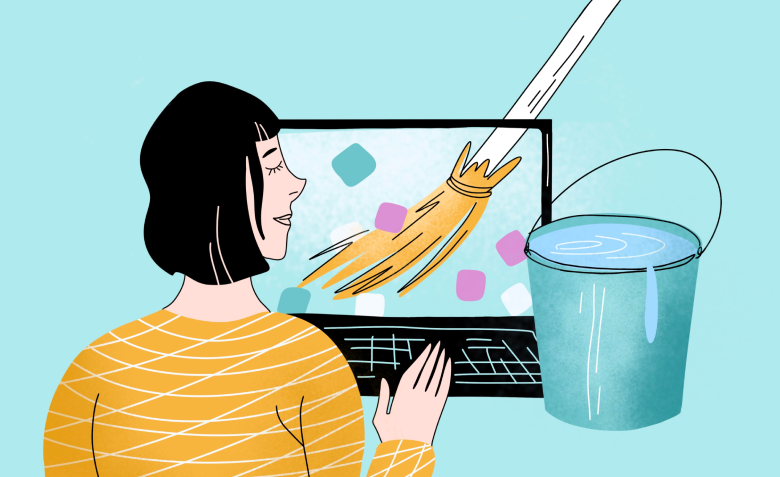
- Безопасность
- Приложения
Натали Азаренко
Автор «Конверта» и «свободный художник» на фрилансе
В январе 2024 года компания Avast закрыла доступ к своим продуктам для пользователей из России и Беларуси. В том числе стало недоступно приложение CCleaner — популярная программа для очистки компьютеров с ОС Windows. Но чтобы защитить собственную конфиденциальность, ускорить работу ПК и повысить безопасность в интернете, важно регулярно избавляться от ненужных файлов и цифрового мусора. В этой статье я собрала подборку программ на замену CCleaner.
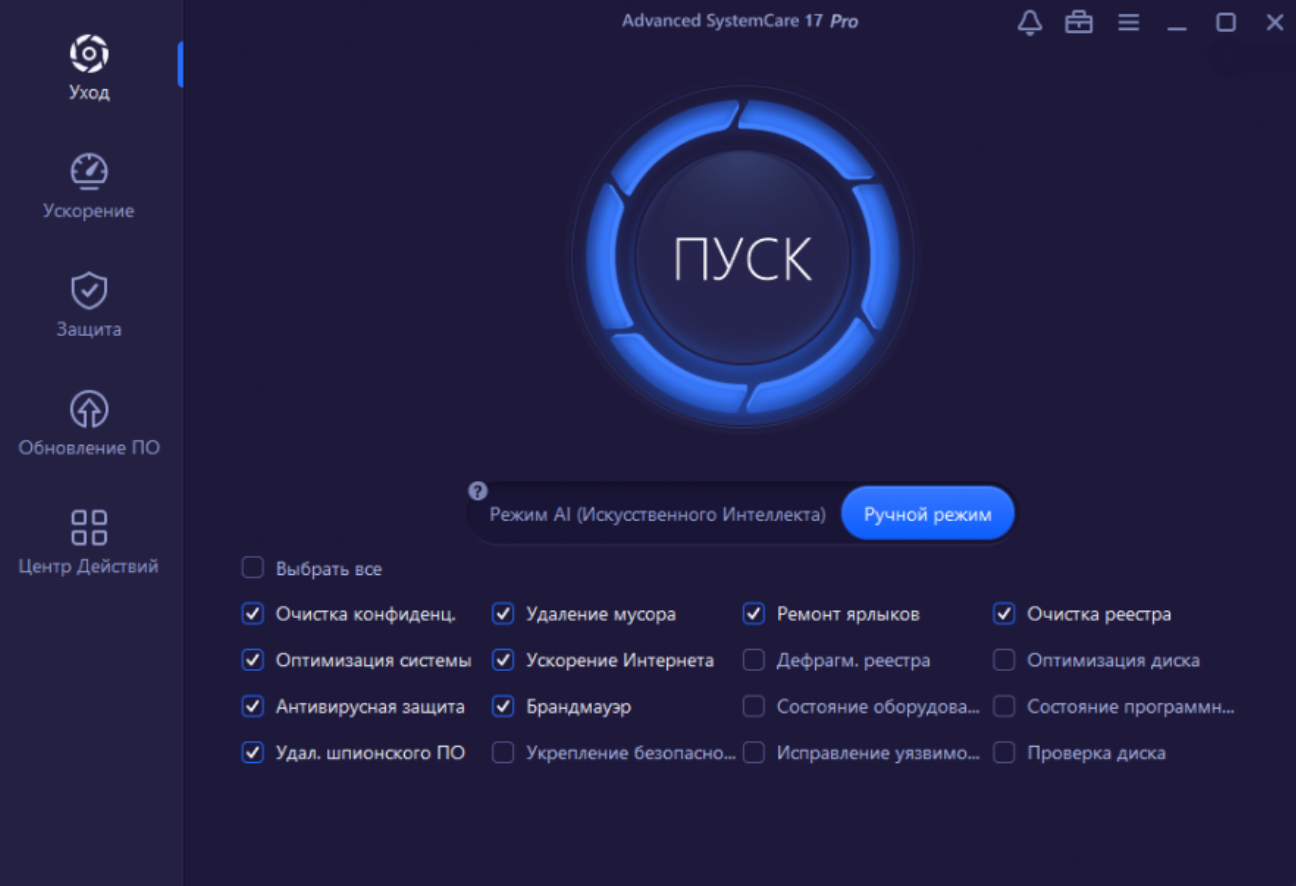
Advanced SystemCare — программа для очистки, оптимизации и ускорения ПК под управлением Windows, для защиты компьютера и конфиденциальности пользователя. Используя это ПО, можно:
- удалять ненужные файлы и недействительные ярлыки;
- находить и удалять шпионское ПО;
- очищать следы посещения в интернете;
- ускорять быстродействие системы;
- обновлять устаревшие драйверы и программы;
- выявлять и исправлять ошибки диска;
- находить недостатки системы и дыры в безопасности;
- выявлять и останавливать процессы с высокой загрузкой ОЗУ/ЦП/диска;
- выключать автозагрузку выбранных программ и приложений;
- включать антивирус и брандмауэр в один клик.
Особенность Advanced SystemCare в использовании искусственного интеллекта — программа может очищать и оптимизировать компьютер с учётом того, как оптимизация выполнялась ранее.
Важно. При первом запуске программы создаётся резервная копия системы. Все изменения, внесенные программой, можно отменить и вернуть ОС в первоначальное состояние.
PRO-версия позволяет проводить глубокую очистку реестра для повышения производительности, автоматически очищать оперативную память от излишних процессов, оптимизировать настройки браузера для повышения скорости интернета, удалять следы работы браузера.
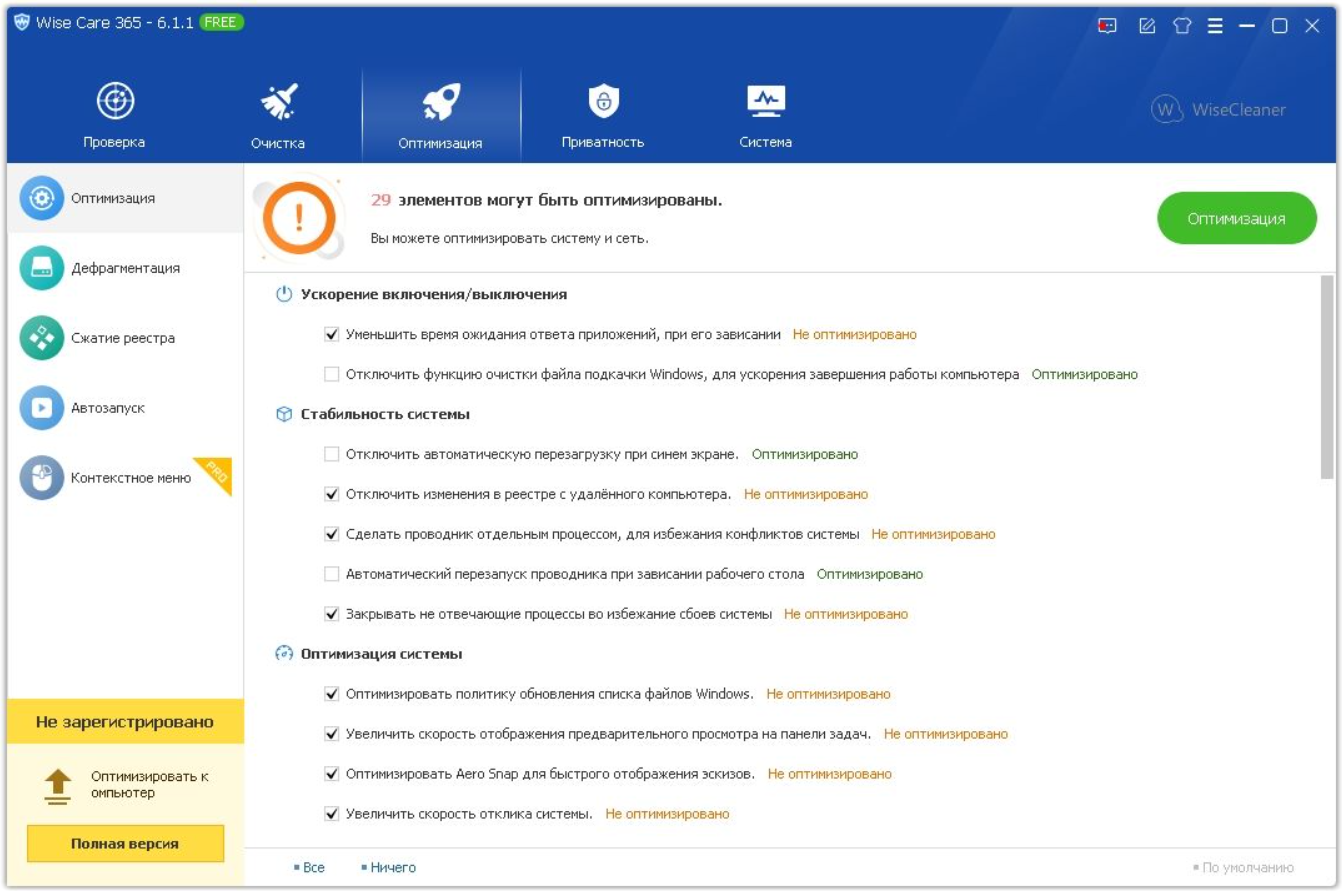
Wise Care 365 V6 используют для оптимизации, настройки и очистки компьютера. Особенность программы — в автоматической оптимизации за один клик. Можно настроить проверку системы по заданному расписанию.
Основные возможности программы позволяют:
- очищать, дефрагментировать и оптимизировать реестр Windows;
- дефрагментировать и освобождать место на жёстком диске;
- стирать персональные данные отслеживания;
- восстанавливать потерянные файлы;
- скрывать важные файлы и папки;
- предотвращать несанкционированное использование личных данных;
- настраивать автовыключение компьютера;
- освобождать память для повышения производительности игр и ПО;
- блокировать приложения путем установки пароля на запуск.
В PRO-версии можно настраивать белый и чёрный списки приложений — программы, которые разрешаете или не разрешаете запускать. Также можно создавать точки восстановления системы и выполнять резервное копирование перед очисткой.
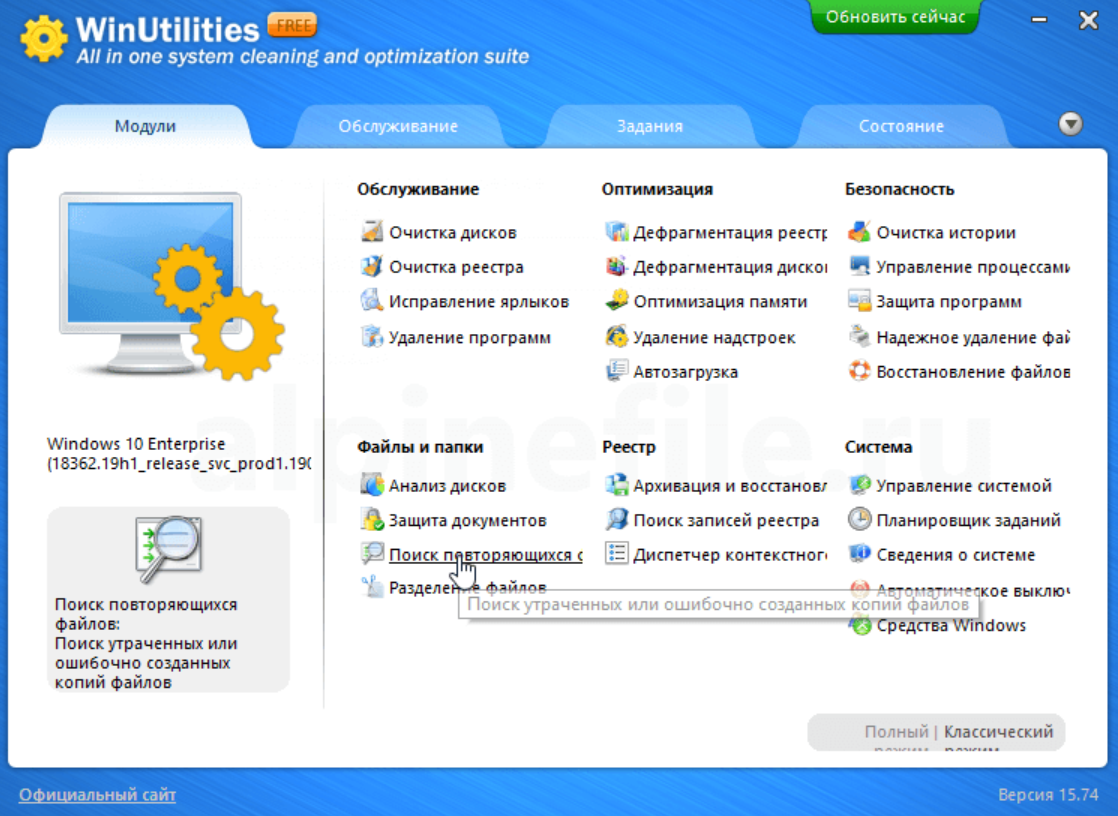
WinUtilities — это набор инструментов для настройки операционных систем под управлением Windows. Программа содержит более 20 утилит для оптимизации ОС и настройки производительности. Они позволяют:
- дефрагментировать диски для повышения производительности;
- восстанавливать удалённые файлы на FAT и NTFS разделах;
- очищать диск от «мусора» и ненужных файлов, которые тормозят систему;
- сканировать реестр на наличие неправильных или устаревших записей;
- управлять списком программ в автозапуске;
- удалять следы активности в интернете и очищать историю посещений;
- разделять файлы любого типа на несколько частей или объединять части в один файл;
- удалять конфиденциальные файлы без возможности восстановления;
- находить и удалять дубликаты файлов и неправильные ярлыки;
- создавать резервные копии и восстанавливать системный реестр;
- планировать очистку системы по расписанию.
В базовой версии возможности программы частично ограничены. Все функции доступны при покупке PRO-версии, которую можно бесплатно протестировать в течение 30 дней.
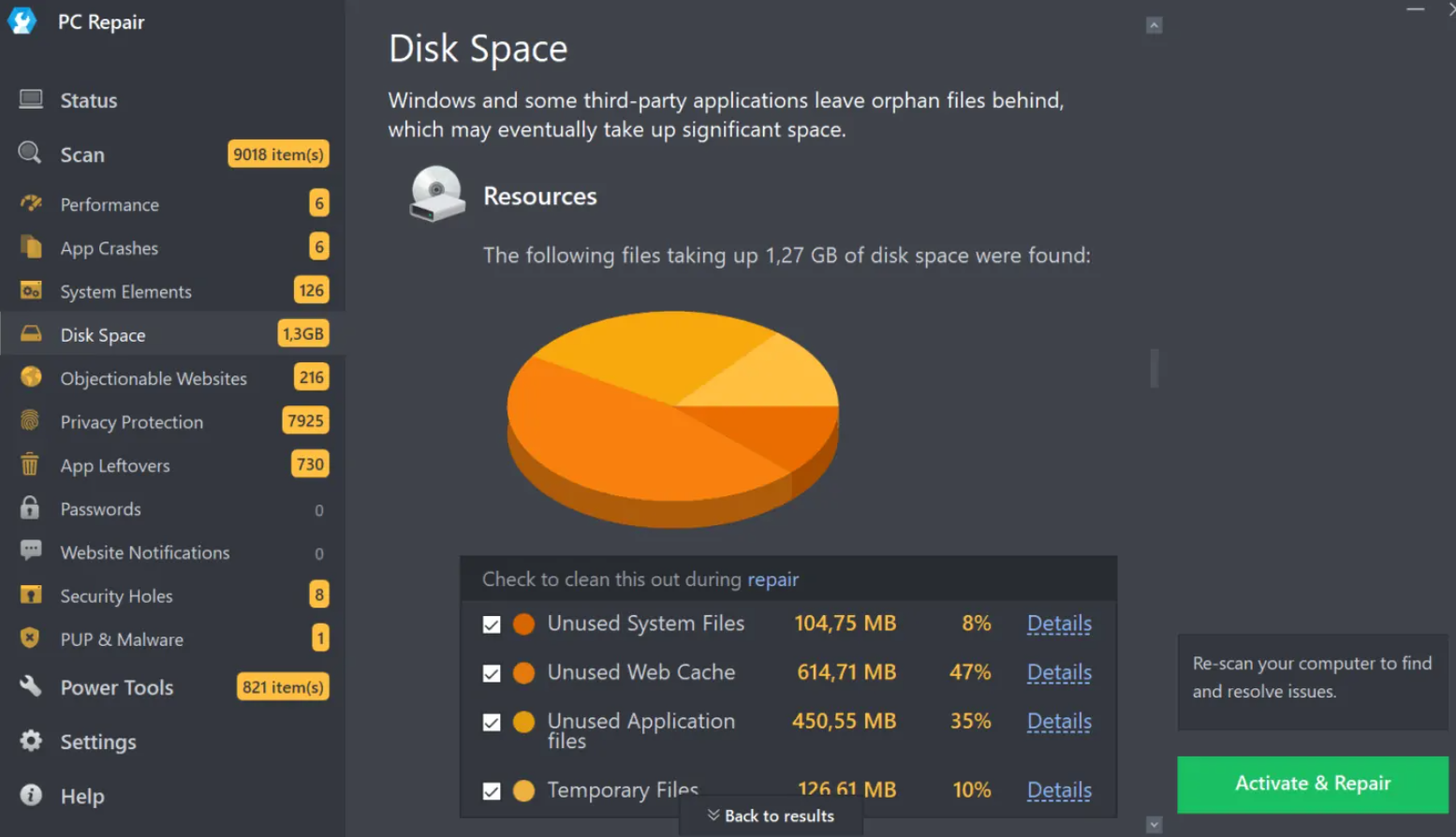
Программа Outbyte PC Repair помогает оптимизировать ОС под управлением Windows 7, 8, 8.1, 10 и 11 (32 и 64 бит). С её помощью можно:
- настраивать высокую производительность системы;
- очищать диски от «мусора», временных и кэшированных файлов;
- защищать конфиденциальность и удалять все отслеживающие файлы cookie в один клик;
- получать предупреждения о потенциально опасных сайтах;
- обнаруживать и устранять распространённые уязвимости;
- узнавать об отсутствующих обновлениях, обеспечивающих безопасность компьютера;
- сканировать систему на наличие нежелательных и вредоносных программ;
- ускорять систему, меняя приоритеты между запущенными программами;
- автоматически очищать историю браузера;
- удалять файлы из корзины без возможности восстановления;
- очищать остаточные файлы, папки и записи в реестре после удаления программ.
В бесплатной пробной версии можно исправить все обнаруженные элементы в каждой категории. Но каждую проблему нужно удалять по одной и вручную. Платная версия позволяет исправить все проблемы разом.
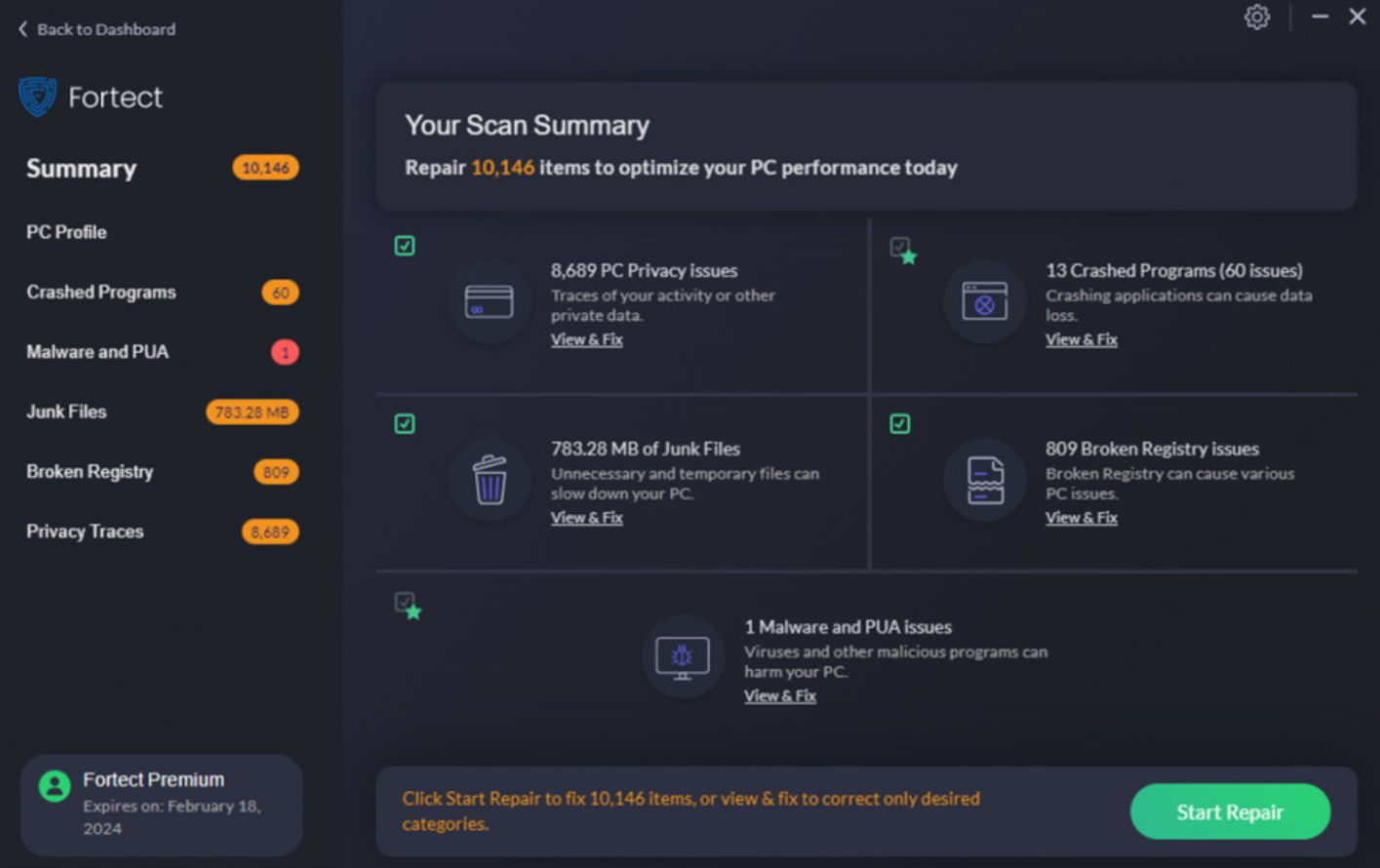
Программа Fortect PC Repair — это автоматизированный сервис по ремонту ПК. Для использования инструмента не требуется глубоких технических знаний. Достаточно запустить сканирование для поиска проблем, а затем нажать на «Исправить всё» для устранения найденных проблем.
В процессе работы программа:
- выполняет очистку реестра;
- удаляет ненужные файлы;
- восстанавливает поврежденные или отсутствующие файлы ОС;
- очищает кэш браузера и стирает вредоносные программы.
Функции Fortect помогают восстановить работоспособность и максимальную производительность компьютера. В бесплатной версии можно устранить все выявленные проблемы в течение 24 часов. Для последующего автономного сканирования и оптимизации можно использовать платную версию программы.
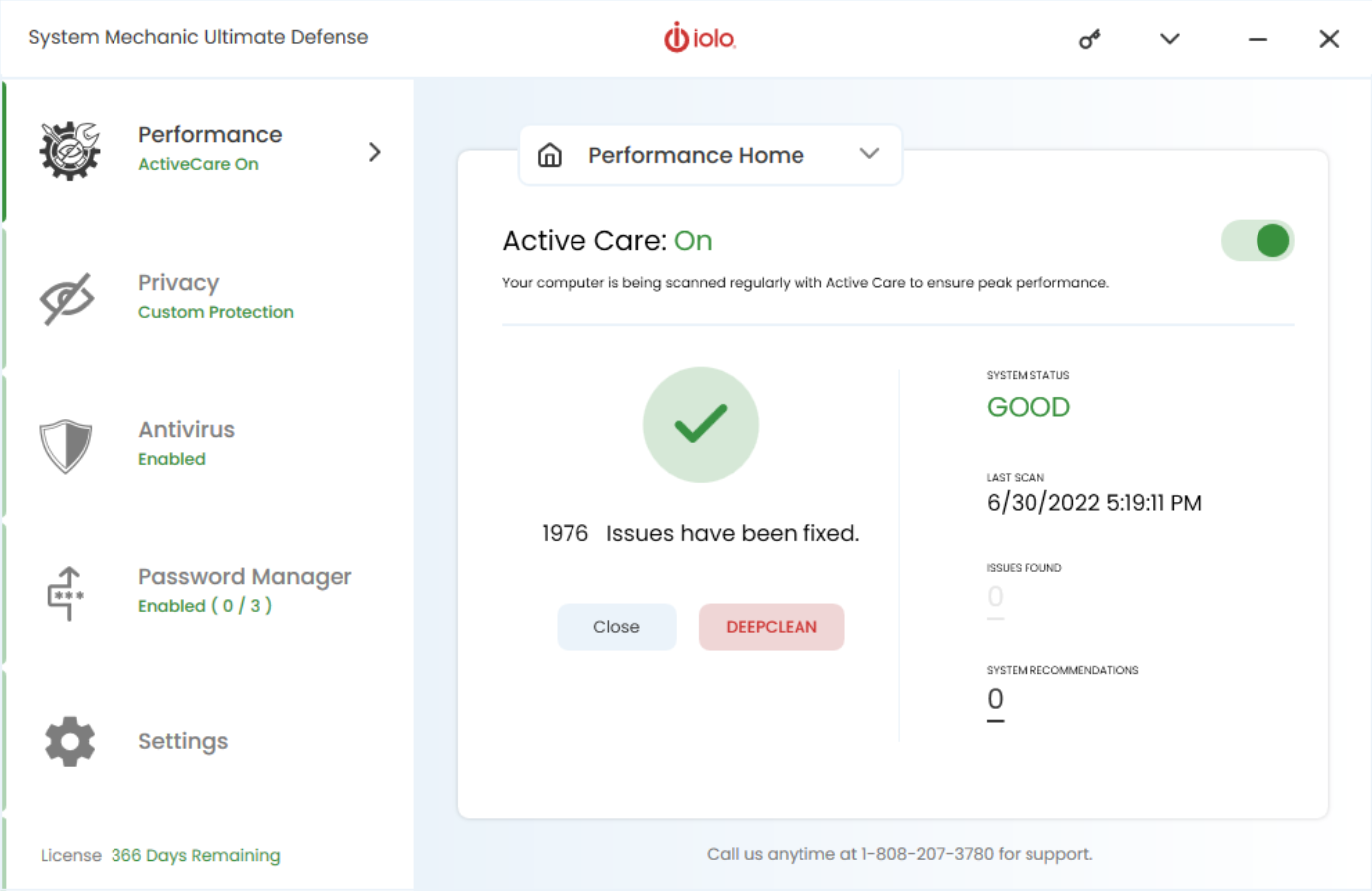
System Mechanic Ultimate Defense — это комплексное решение, которое включает универсальный менеджер паролей, антивирус и средство для очистки ПК. Как антивирус программа обеспечивает защиту от вирусов и вредоносных программ в режиме реального времени, а также позволяет безопасно удалять опасные вредоносные программы на уже зараженных компьютерах.
В рамках очистки инструмент позволяет:
- находить проблемы, которые снижают скорость системы;
- получать системные рекомендации для повышения производительности;
- настраивать параметры конфиденциальности в интернете;
- восстанавливать случайно удалённые файлы, папки и документы;
- стирать любые данные с дисков.
System Mechanic Ultimate Defense быстро очищает и оптимизирует ПК для более быстрого запуска, загрузки интернет-данных и более стабильной работы системы. В течение 30 дней можно протестировать систему. А платную версию можно использовать для 10 устройств в домашней сети.
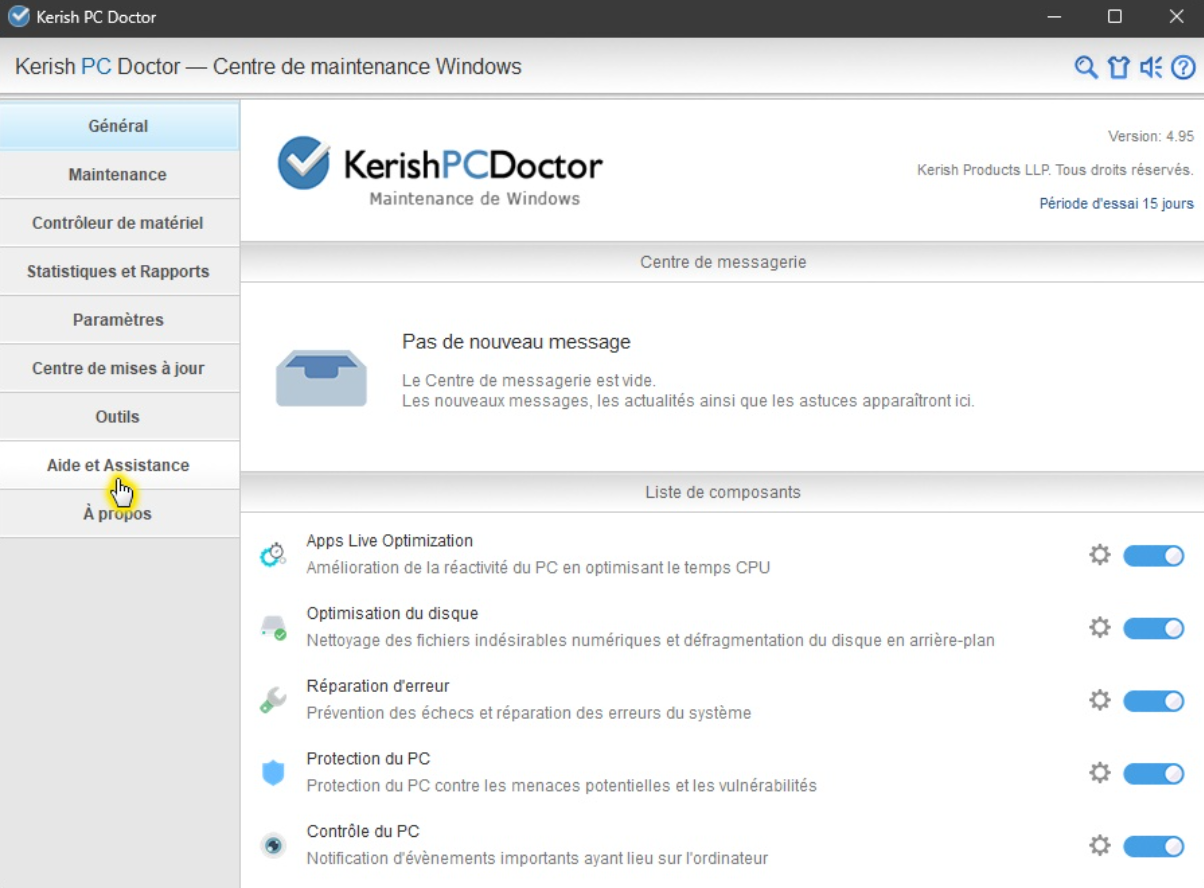
Kerish PC Doctor — это программа для круглосуточной защиты ПК с ОС Windows. Она ищет и предотвращает сбои системы в режиме реального времени. Этот инструмент позволяет:
- контролировать физическое состояние и температуру дисков и батареи;
- прогнозировать оставшийся срок службы дисков;
- очищать систему от «мусора»;
- выполнять дефрагментацию в период простоя;
- выявлять ошибки, влияющие на скорость системы;
- обновлять драйверы устройств;
- настраивать производительность системы под игры;
- восстанавливать удалённые данные из корзины;
- уничтожать данные без возможности восстановления.
С помощью Kerish PC Doctor можно выполнить оптимизацию Windows и отрегулировать скрытые настройки для улучшения скорости и производительности системы.
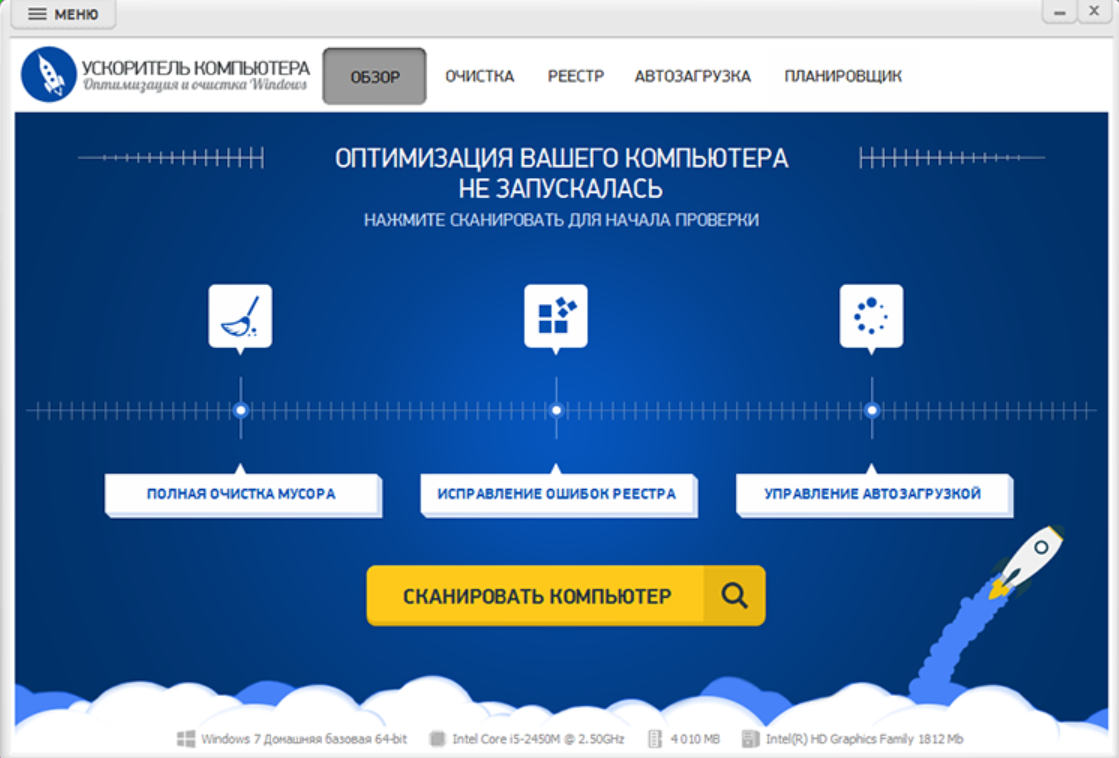
Программа «Ускоритель Компьютера» предназначена для оптимизации и очистки ПК с Windows 11, 10, 7, 8, XP. Она умеет:
- находить и исправлять существующие ошибки реестра;
- удалять остатки старых ключей и неверные расширения;
- очищать систему от бесполезных файлов и системного «мусора»;
- оптимизировать автозагрузку и отключать лишние программы;
- настраивать «отложенный» запуск программ
В платной версии программы все ошибки легко исправить в один клик. После оптимизации системы можно включить автоматические сеансы проверки, тогда программа по расписанию будет сама удалять мусорные файлы.
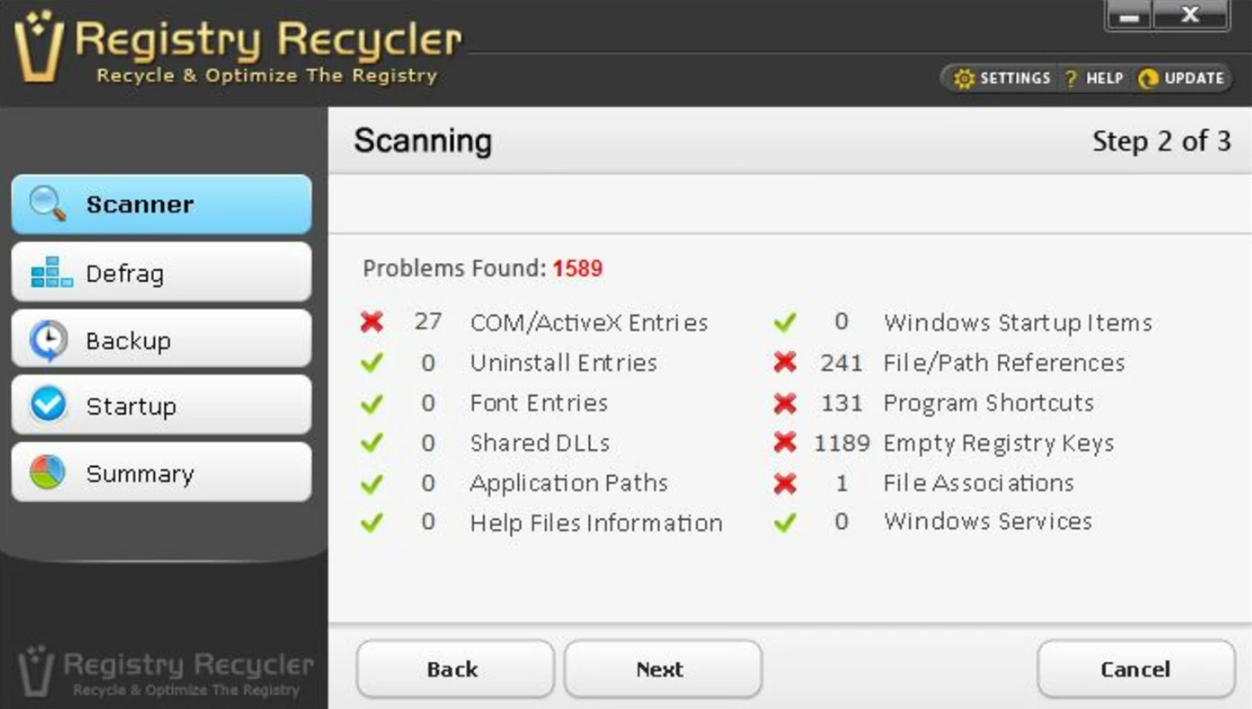
Registry Recycler — это бесплатная программа, совместимая с Windows 10, 8, 7, Vista и XP. С её помощью можно:
- сканировать, восстанавливать и дефрагментировать реестр;
- ограничивать программы для автозапуска;
- выполнять автоматическое резервное копирование при каждом восстановлении реестра;
- устранять неполадки, связанные со сбоями приложений;
- выявлять и исправлять ошибки реестра;
- оптимизировать и ускорять производительность системы.
Registry Recycler проверяет и восстанавливает реестр, что позволяет улучшить скорость работы ПК и увеличить производительность системы. По завершении очистки программа отображает сводку процесса, в котором указаны дата и время сканирования, количество выявленных и исправленных ошибок. Registry Recycler можно настроить на выполнение автоматической проверки обслуживания реестра ежедневно или еженедельно и поддерживать чистоту системы постоянно.
Регулярная очистка и обслуживание компьютера помогают поддерживать его производительность, защищать данные и продлевать срок службы оборудования. Но важно выбрать программу, которая соответствует потребностям наилучшим образом. Протестируйте разные сервисы и выберите наиболее подходящий.
Эксклюзивы
Читайте только в Конверте
Свежие статьи
«Честно» — рассылка о том, что волнует и бесит
Искренние письма о работе и жизни, эксклюзивные кейсы и интервью с экспертами диджитала.

